Page 1
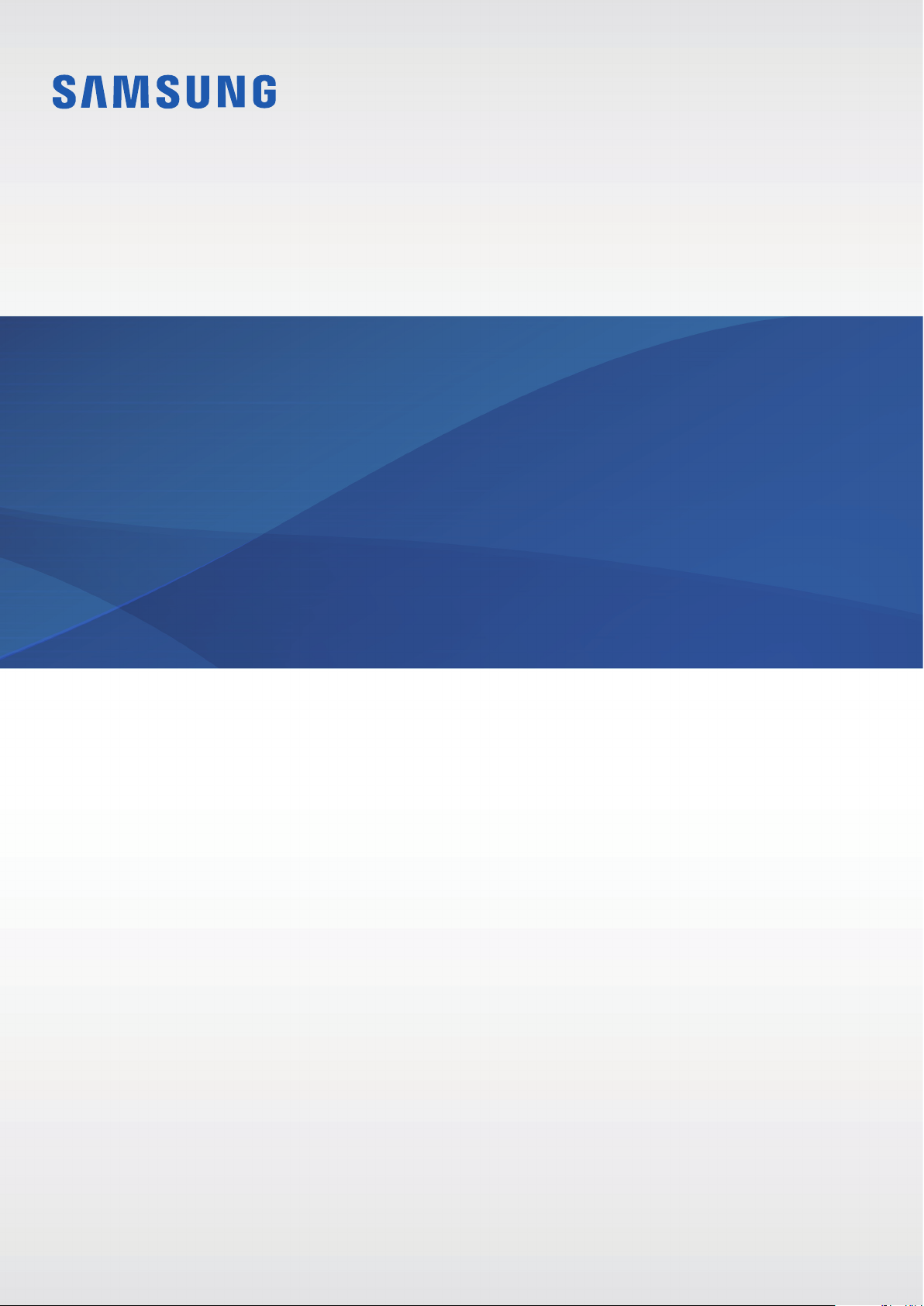
SM-J105H/DS
Руководство
пользователя
Russian. 01/2016. Rev.1.0
www.samsung.com
Page 2
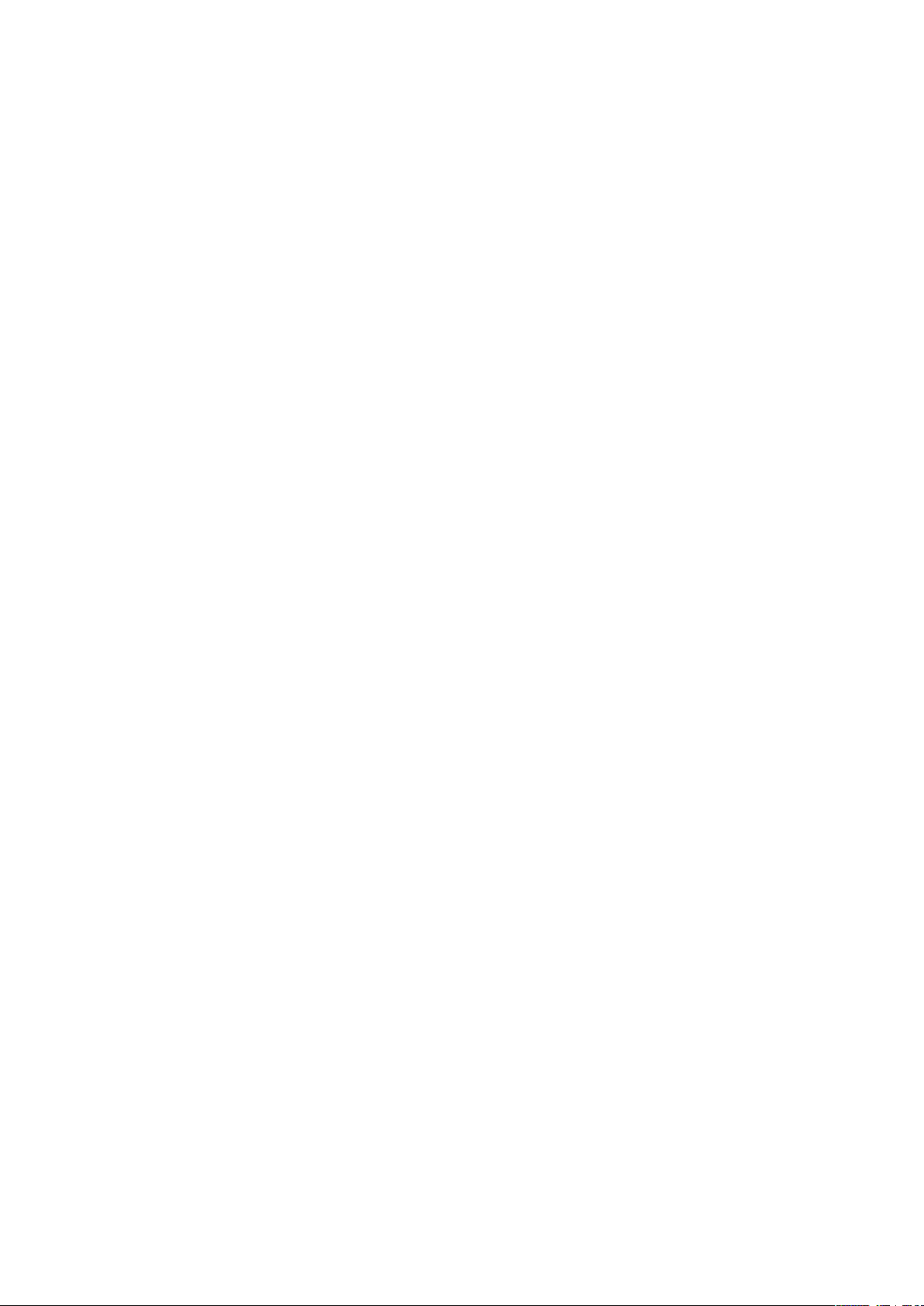
Содержание
Основные сведения об
устройстве
4 Прочтите перед использованием
5 Комплект поставки
6 Внешний вид устройства
8 Аккумулятор
13 SIM- и USIM-карты
15 Карта памяти
17 Включение и выключение устройства
17 Сенсорный экран
20 Главный экран
26 Экран блокировки
27 Панель уведомлений
29 Ввод текста
30 Снимок экрана
31 Запуск приложений
31 Управление устройством и
сохраненными на нем данными
49 Галерея
51 S Planner
53 Видео
54 Звукозапись
55 Мои файлы
55 Заметки
56 Часы
57 Калькулятор
58 Радио
59 Приложения Google
Настройки
61 Введение
61 Wi-Fi
63 Bluetooth
65 Автономный режим
65 Точка доступа и модем
66 Использование данных
Приложения
35 Установка и удаление приложений
36 Телефон
39 Контакты
40 Сообщения
41 Интернет
42 E-mail
43 Камера
67 Диспетчер SIM-карт
67 Мобильные сети
68 Другие настройки
69 Звуки и уведомления
69 Дисплей
70 Приложения
70 Обои
70 Экран блокировки и защита
71 Конфиденциальность
2
Page 3
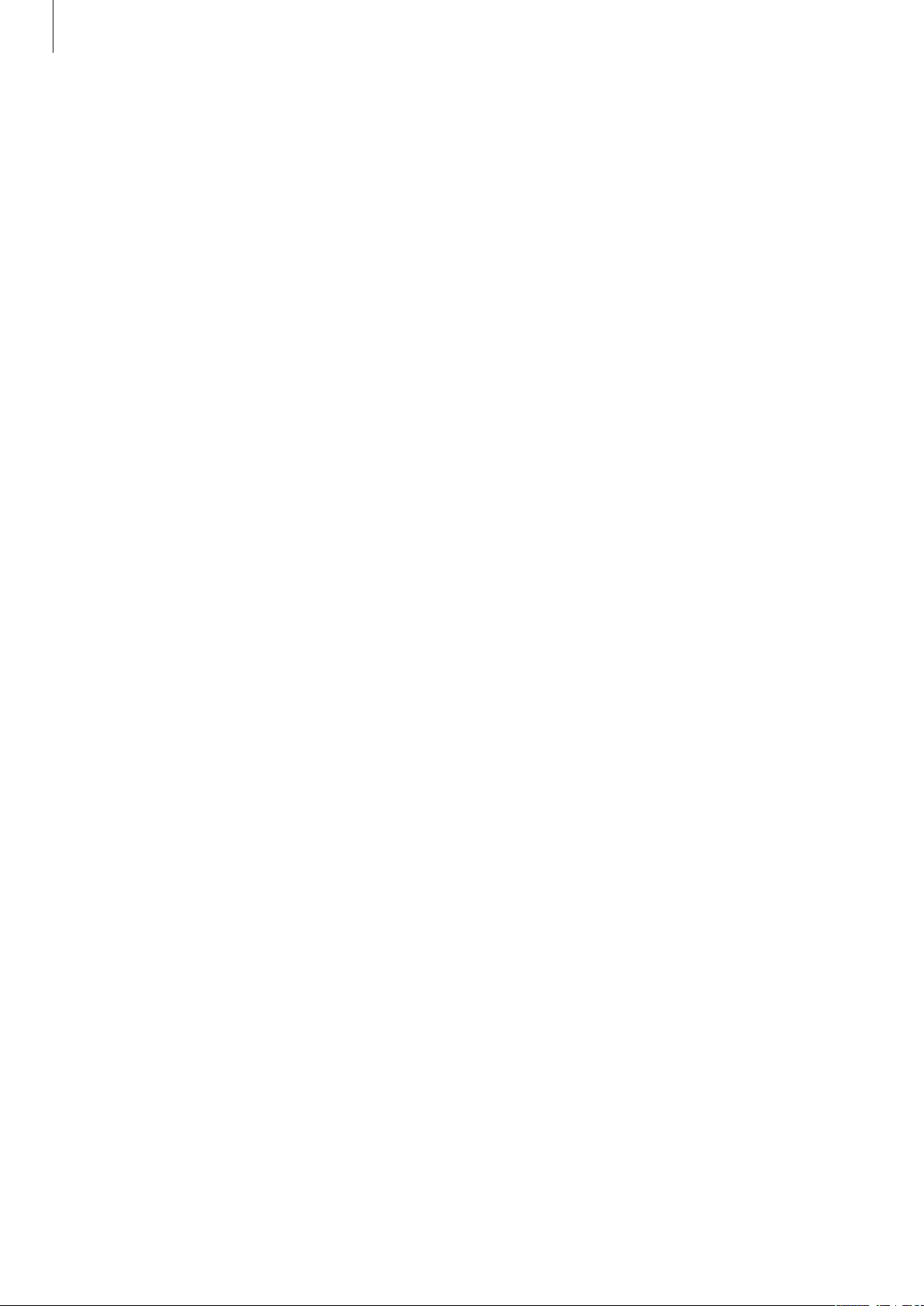
Содержание
71 Специальные возможности
72 Учетные записи
73 Архивация и сброс
73 Язык и ввод
74 Батарея
74 Память
75 Дата и время
75 Руководство пользователя
75 Об устройстве
Приложение
76 Устранение неполадок
3
Page 4
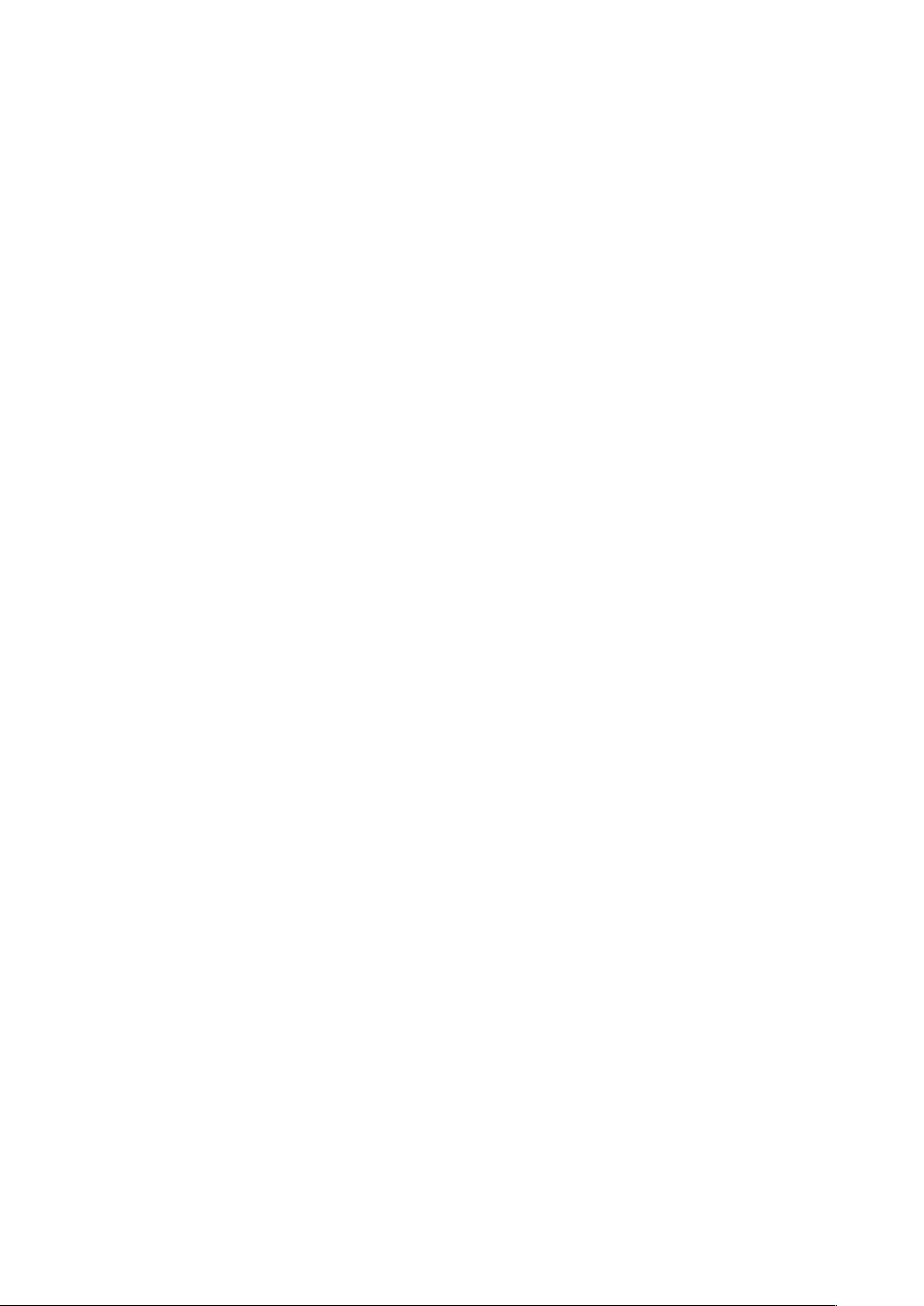
Основные сведения об
устройстве
Прочтите перед использованием
Пожалуйста, в целях правильного и безопасного использования устройства, прежде чем
приступать к работе с ним, изучите это руководство.
•
Приведенные ниже описания основаны на настройках устройства по умолчанию.
•
Приведенные сведения могут частично не соответствовать функциям данного устройства. Это
зависит от региона, характеристик устройства, программного обеспечения или поставщика
услуг.
•
Содержимое (высококачественное содержимое) с высоким потреблением ресурсов ЦП и
ОЗУ влияет на общую производительность устройства. Приложения, использующие такое
содержимое, могут работать некорректно в зависимости от характеристик устройства и
среды, в которой оно используется.
•
Компания Samsung не несет ответственности за нарушения быстродействия, вызванные
приложениями, выпущенными не компанией Samsung.
•
Компания Samsung не несет ответственности за нарушения быстродействия или
совместимости, возникшие вследствие редактирования настроек реестра или внесения
изменений в операционную систему. Попытки изменить настройки операционной системы
могут привести к перебоям в работе устройства или приложений.
•
ПО, звуковые файлы, обои, изображения и прочее содержимое, предустановленное на
этом устройстве, лицензированы для ограниченного использования. Копирование и
использование этих материалов в коммерческих или иных целях является нарушением
авторского права. Пользователи несут полную ответственность за незаконное использование
мультимедийного содержимого.
•
За использование услуг по передаче данных, таких как обмен сообщениями, загрузка и
отправка файлов, автосинхронизация или службы определения местонахождения, может
взиматься дополнительная плата, размер которой зависит от условий текущего тарифного
плана. Для передачи большого количества данных рекомендуется использовать функцию
Wi-Fi.
•
Предустановленные на устройстве приложения подлежат обновлению, в дальнейшем
их поддержка может быть прекращена без предварительного уведомления. В случае
возникновения вопросов относительно предустановленных приложений обратитесь в
сервисный центр Samsung. По вопросам, касающимся установленных вами приложений,
обращайтесь к вашему поставщику услуг.
4
Page 5
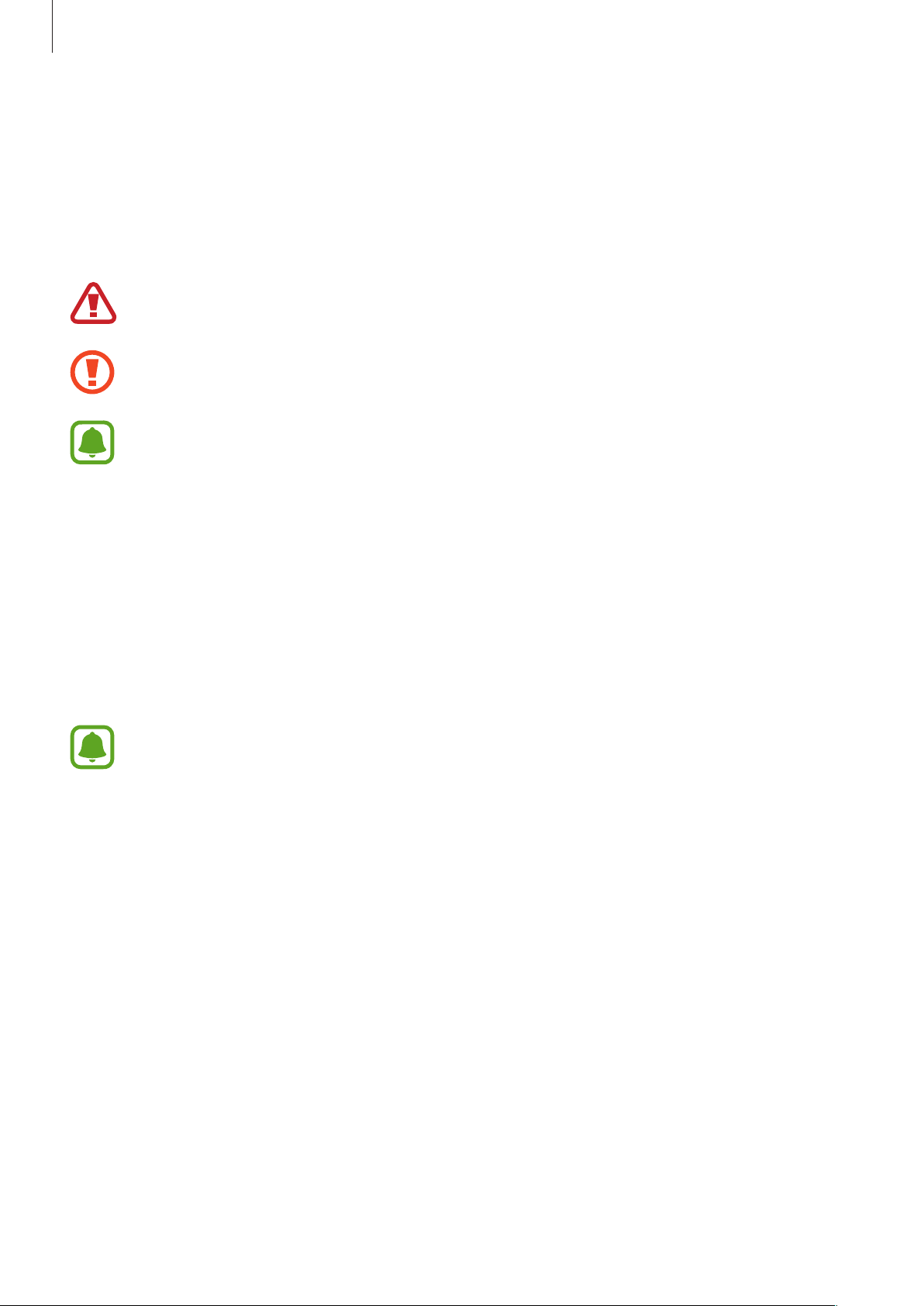
Основные сведения об устройстве
•
Изменение операционной системы устройства и установка ПО из неофициальных источников
могут вызвать сбои в работе устройства и повреждение или утерю данных. Такие действия
являются нарушением условий лицензионного соглашения Samsung и ведут к прекращению
действия гарантии.
Обозначения, используемые в данном руководстве
Предостережение — Cитуации, которые могут привести к получению травмы вами или
кем-либо из окружающих
Внимание — Cитуации, которые могут привести к повреждению устройства или другого
оборудования
Примечание — Примечания, советы или дополнительные сведения.
Комплект поставки
В комплект поставки входят следующие компоненты:
•
Устройство
•
Аккумулятор
•
Краткое руководство
•
Комплект поставки и набор доступных аксессуаров могут различаться в разных
регионах и определяются поставщиком услуг.
•
Поставляемые аксессуары предназначены исключительно для данного устройства и
могут быть несовместимы с другими устройствами.
•
Внешний вид изделий и технические характеристики могут быть изменены без
предварительного уведомления.
•
Дополнительные аксессуары можно приобрести у местных дилеров компании
Samsung. Перед покупкой убедитесь, что они совместимы с вашим устройством.
•
Применяйте только аксессуары, рекомендованные компанией Samsung.
Использование нерекомендованных аксессуаров может привести к проблемам в
работе и сбоям, на которые не распространяется гарантия.
•
Доступность любых аксессуаров целиком и полностью зависит от производителя.
Дополнительные сведения о доступных аксессуарах см. на веб-сайте Samsung.
5
Page 6
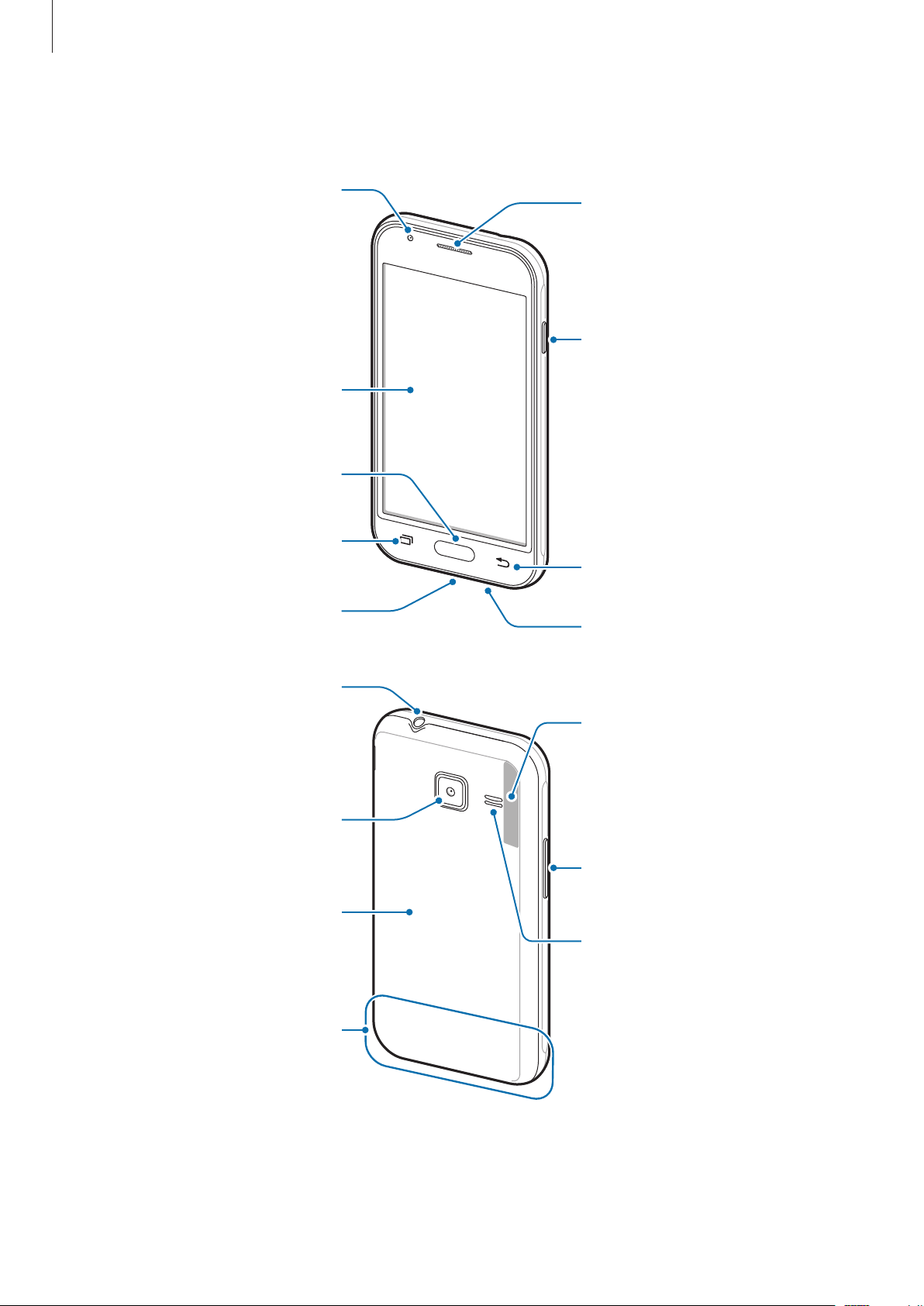
Основные сведения об устройстве
Передняя камера
Разъем гарнитуры
Внешний вид устройства
Сенсорный экран
Клавиша «Главный экран»
Приемник
Клавиша питания
Клавиша «Последние»
Клавиша «Назад»
Универсальный разъем
Микрофон
GPS антенна
Основная камера
Клавиша громкости
Крышка аккумулятора
Динамик
Основная антенна
6
Page 7
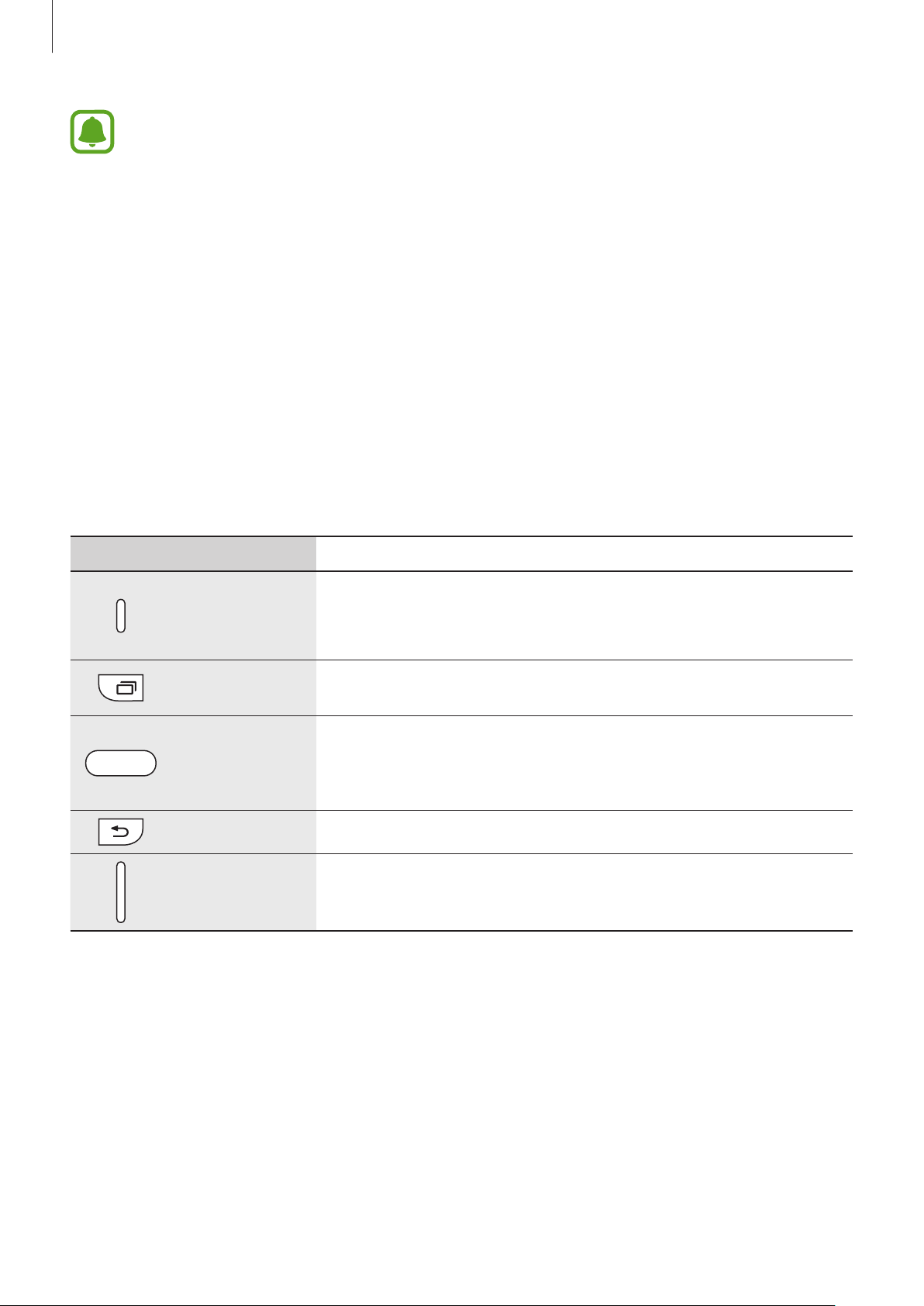
Основные сведения об устройстве
•
Проблемы с подключением и утечка аккумулятора могут возникнуть в следующих
ситуациях:
–
При установке металлических наклеек на область антенны устройства
–
При установке на устройство крышки устройства из металлического материала
–
При закрытии области антенны устройства руками или другими предметами во
время использования определенных функций, таких как звонки или мобильная
передача данных.
•
Рекомендовано использование защитной пленки, одобренной компанией
Samsung. Использование нерекомендованных защитных пленок может привести к
неисправности датчиков.
•
Не допускайте попадания жидкости на сенсорный экран. Повышенная влажность и
попадание жидкости могут стать причиной неправильной работы сенсорного экрана.
Клавиши
Клавиша Функция
•
Нажмите и удерживайте, чтобы включить или выключить
Питание
Последние
Главный экран
Назад
Громкость
устройство.
•
Нажмите, чтобы включить или заблокировать экран.
•
Коснитесь, чтобы открыть список недавно использованных
приложений.
•
Нажмите, чтобы включить заблокированный экран.
•
Нажмите для возврата на главный экран.
•
Нажмите и удерживайте для запуска приложения
•
Коснитесь для возврата на предыдущий экран.
•
Нажмите для регулировки громкости звуков устройства.
Google
.
7
Page 8
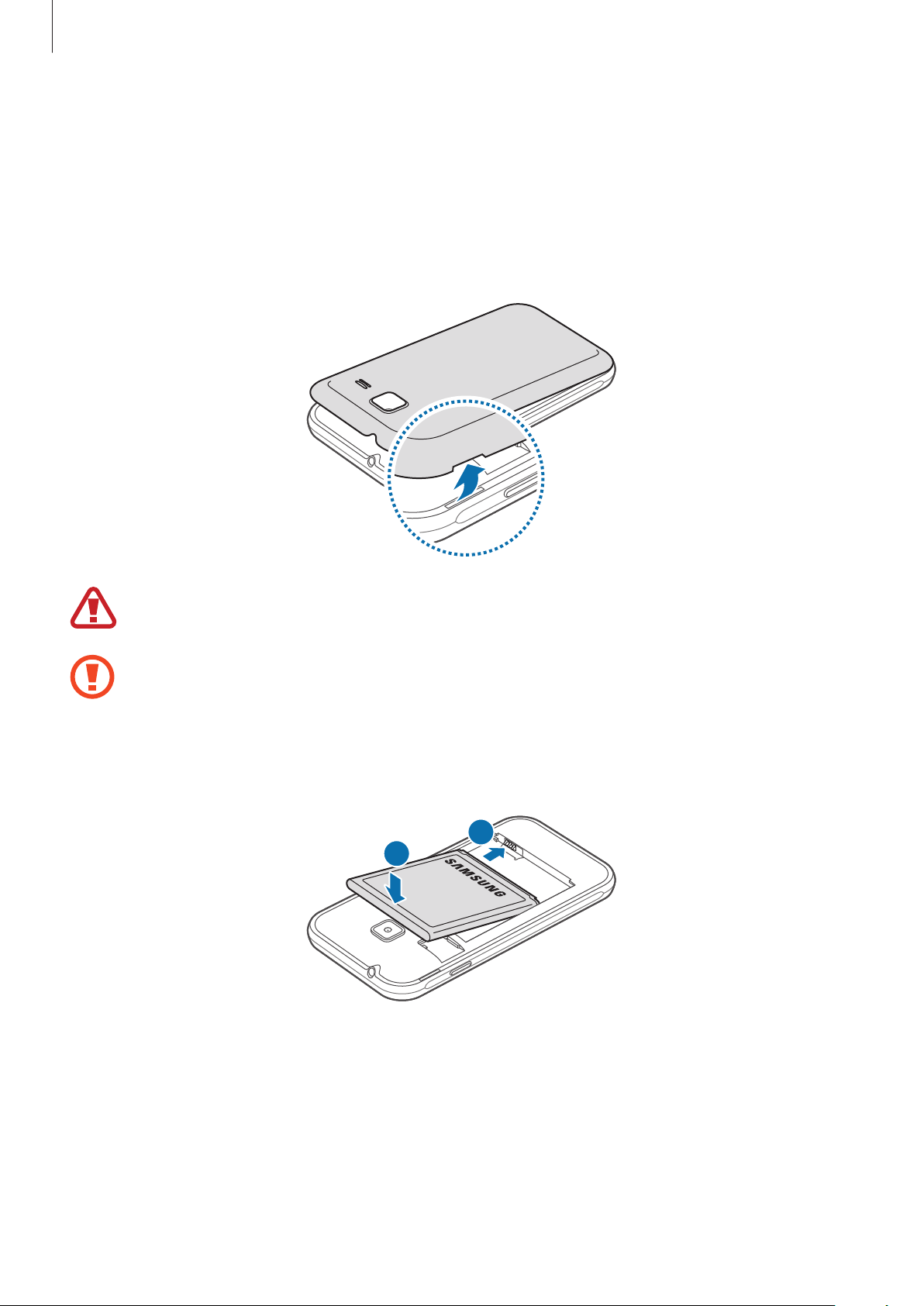
Основные сведения об устройстве
Аккумулятор
Установка аккумулятора
Снимите заднюю крышку.
1
Соблюдайте осторожность, чтобы не поранить пальцы при снятии крышки аккумулятора.
Не изгибайте и не перекручивайте крышку аккумулятора. Это может повредить ее.
Установите аккумулятор так, чтобы его золотистые контакты были совмещены с контактами
2
устройства.
1
2
8
Page 9
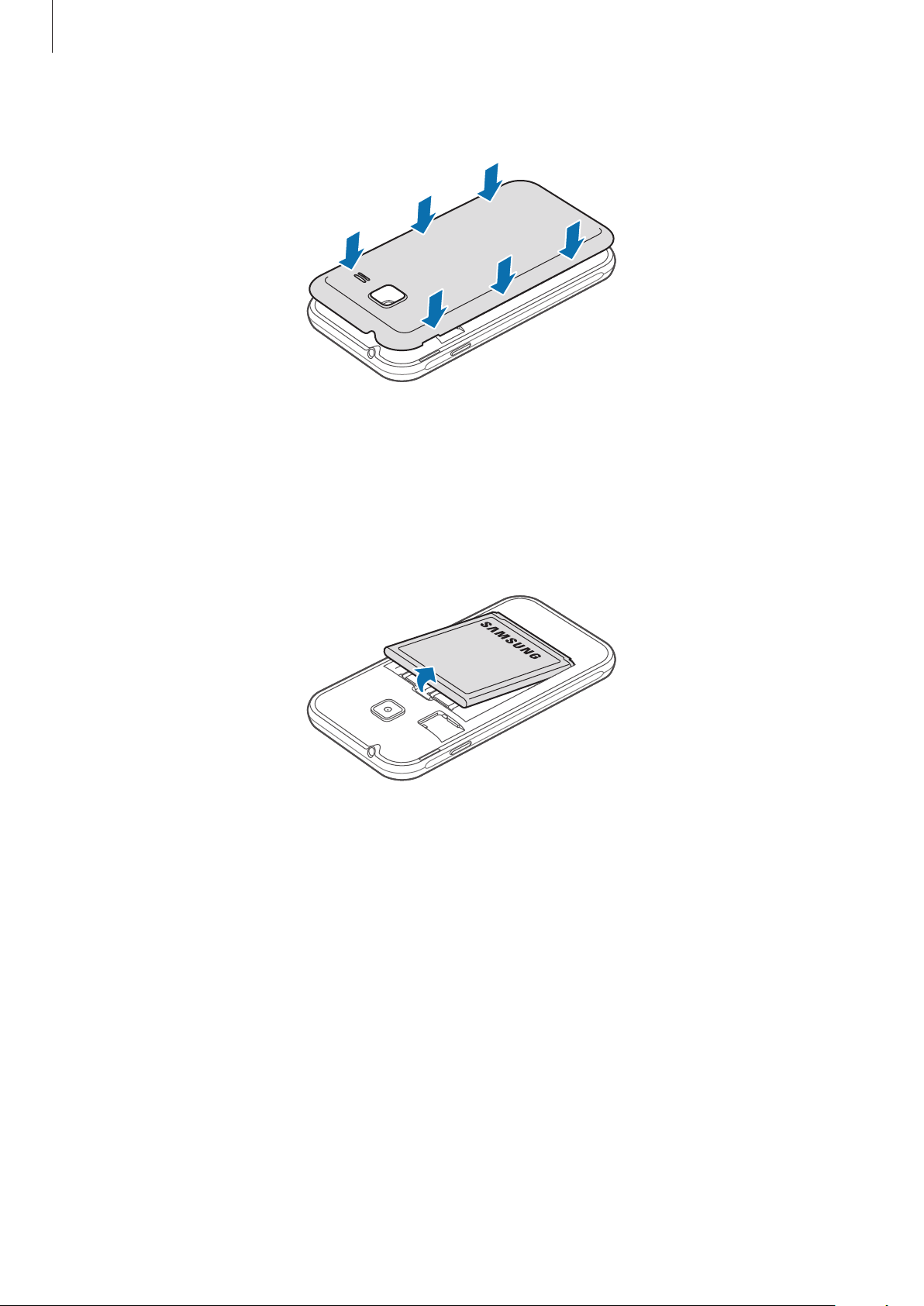
Основные сведения об устройстве
Установите крышку аккумулятора на место.
3
Извлечение аккумулятор
Снимите заднюю крышку.
1
Извлеките аккумулятор.
2
9
Page 10
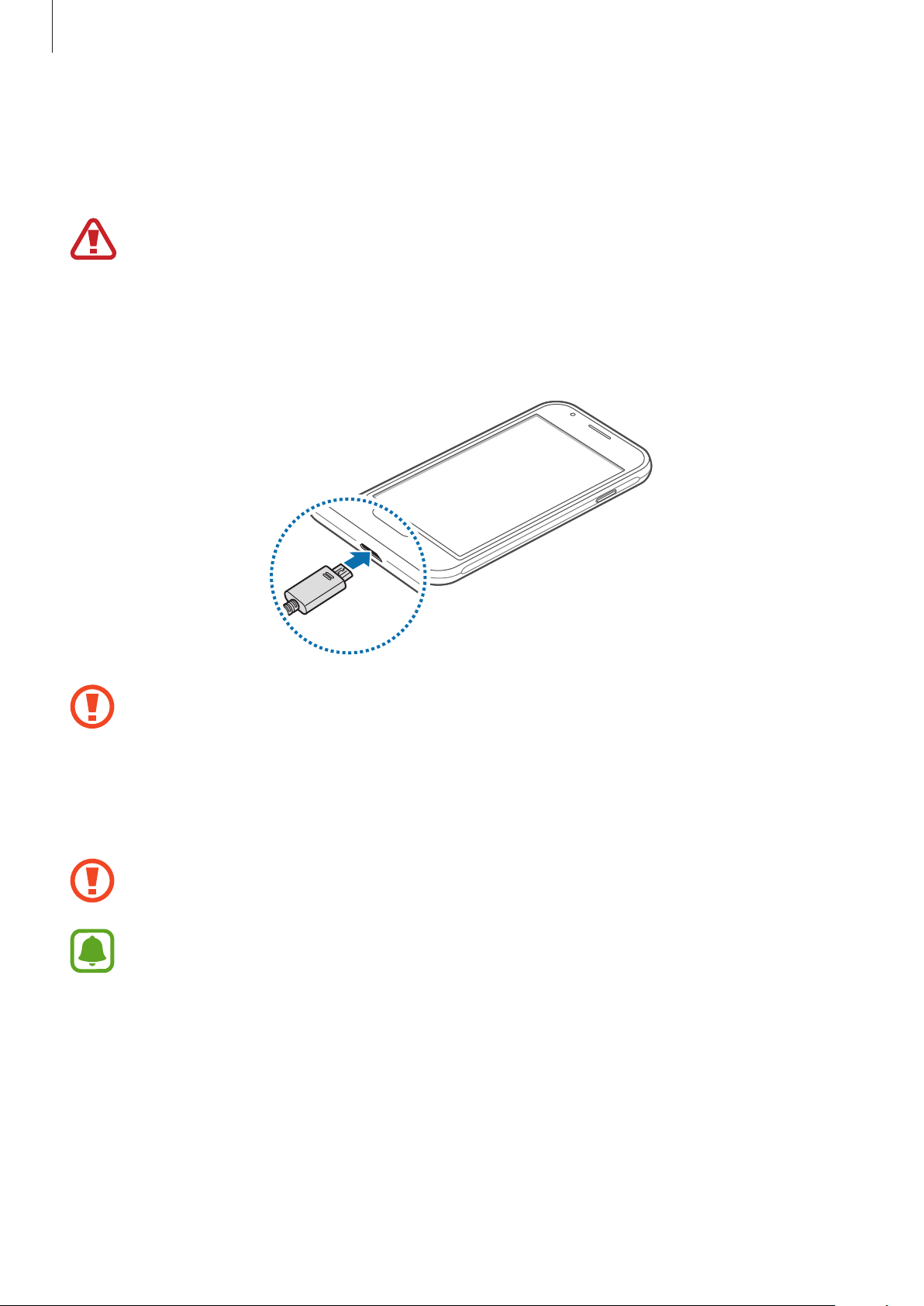
Основные сведения об устройстве
Зарядка аккумулятора
Перед первым использованием устройства или после продолжительного периода, в течение
которого устройство не использовалось, необходимо зарядить аккумулятор.
Используйте только аккумуляторы, зарядные устройства и кабели, одобренные
компанией Samsung. Использование несовместимых зарядных устройств и кабелей может
привести к взрыву аккумулятора или повреждению устройства.
Вставьте штекер зарядного устройства в универсальный разъем вашего устройства, затем
1
подключите зарядное устройство к электрической розетке.
Неправильное подключение зарядного устройства может привести к серьезному
повреждению вашего устройства. Гарантия не распространяется на любые повреждения,
возникшие в результате неправильного использования устройства и аксессуаров.
По окончании зарядки отключите ваше устройство от зарядного устройства. Сначала
2
отключите зарядное устройство от вашего устройства, затем от электрической розетки.
Перед извлечением аккумулятора необходимо отсоединить зарядное устройство. В
противном случае устройство может быть повреждено.
В целях экономии электроэнергии отключайте зарядное устройство, если оно не
используется. Зарядное устройство не оснащено выключателем питания, поэтому его
нужно отключать, чтобы прервать процесс зарядки и сэкономить электроэнергию. При
использовании зарядное устройство должно плотно прилегать к розетке и быть легко
доступным.
10
Page 11
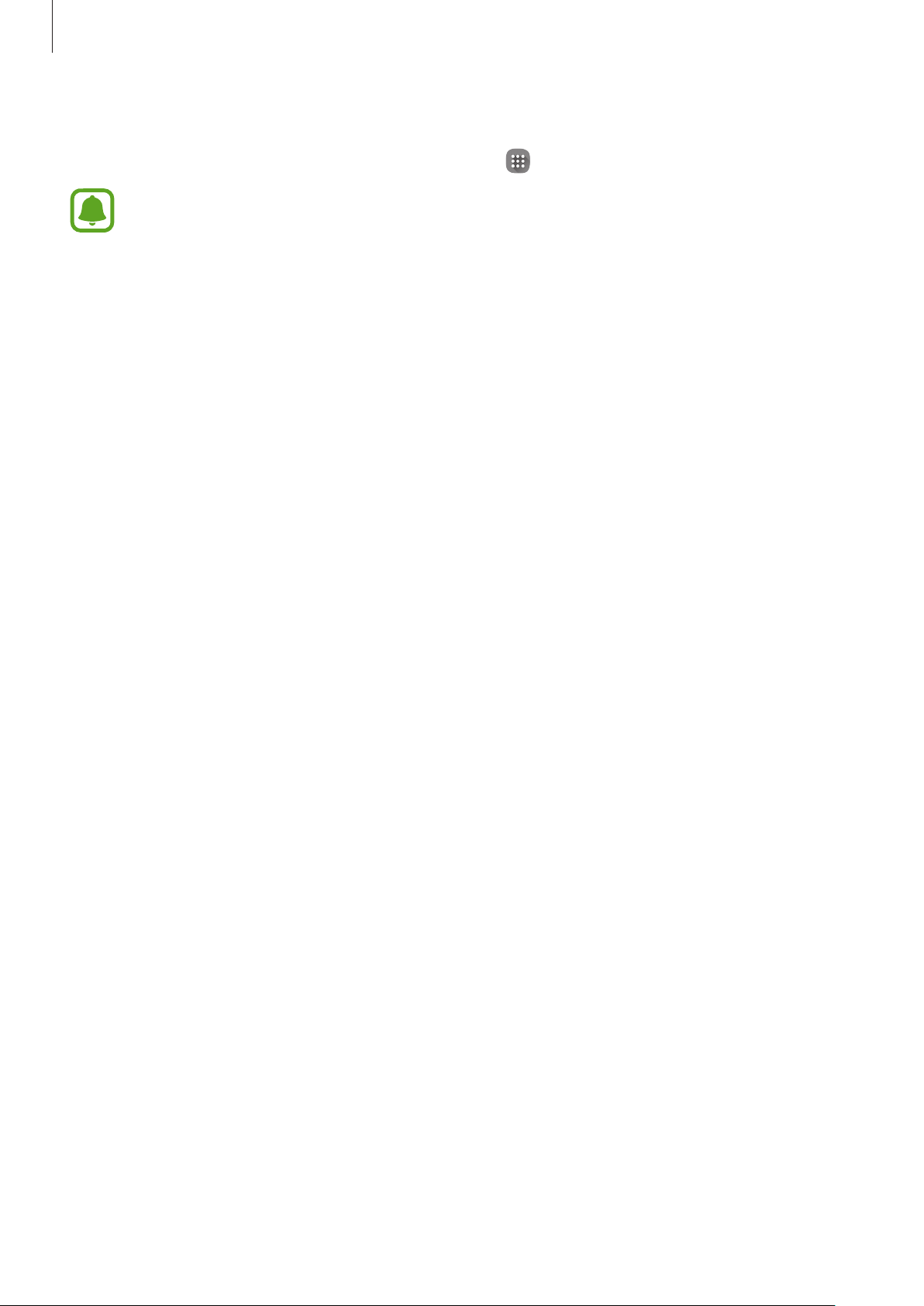
Основные сведения об устройстве
Просмотр оставшегося времени зарядки
Во время зарядки откройте главный экран и коснитесь →
Фактическое время зарядки зависит от состояния устройства и условий зарядки.
Оставшееся время зарядки может не отображаться на устройстве во время зарядки при
слишком низкой или высокой температуре окружающей среды.
Настройки
→
Батарея
.
Снижение потребления электроэнергии
Ниже перечислены рекомендации по экономии заряда аккумулятора устройства.
•
Если устройство не используется, переведите его в спящий режим, нажав клавишу питания.
•
Включите режим энергосбережения.
•
Закройте неиспользуемые приложения.
•
Отключите Bluetooth, если он не используется.
•
Отключите Wi-Fi, если он не используется.
•
Отключите автосинхронизацию приложений.
•
Уменьшите время работы подсветки.
•
Уменьшите яркость экрана.
Советы и меры предосторожности во время зарядки
аккумулятора
•
Когда заряд аккумулятора подходит к концу, появляется значок пустого аккумулятора.
•
При полной разрядке аккумулятора включить устройство сразу после подключения к
зарядному устройству невозможно. Чтобы включить устройство, следует подождать
несколько минут, пока аккумулятор немного зарядится.
•
При одновременном использовании нескольких приложений, а также приложений,
требующих соединения с другими устройствами, аккумулятор разряжается быстрее. Чтобы
избежать отключения от сети или разрядки аккумулятора во время передачи данных, эти
приложения следует всегда запускать при полностью заряженном аккумуляторе.
•
Зарядка от других источников питания, например от ПК, без использования специального
зарядного устройства может происходить медленнее из-за меньшей силы электрического
тока.
11
Page 12
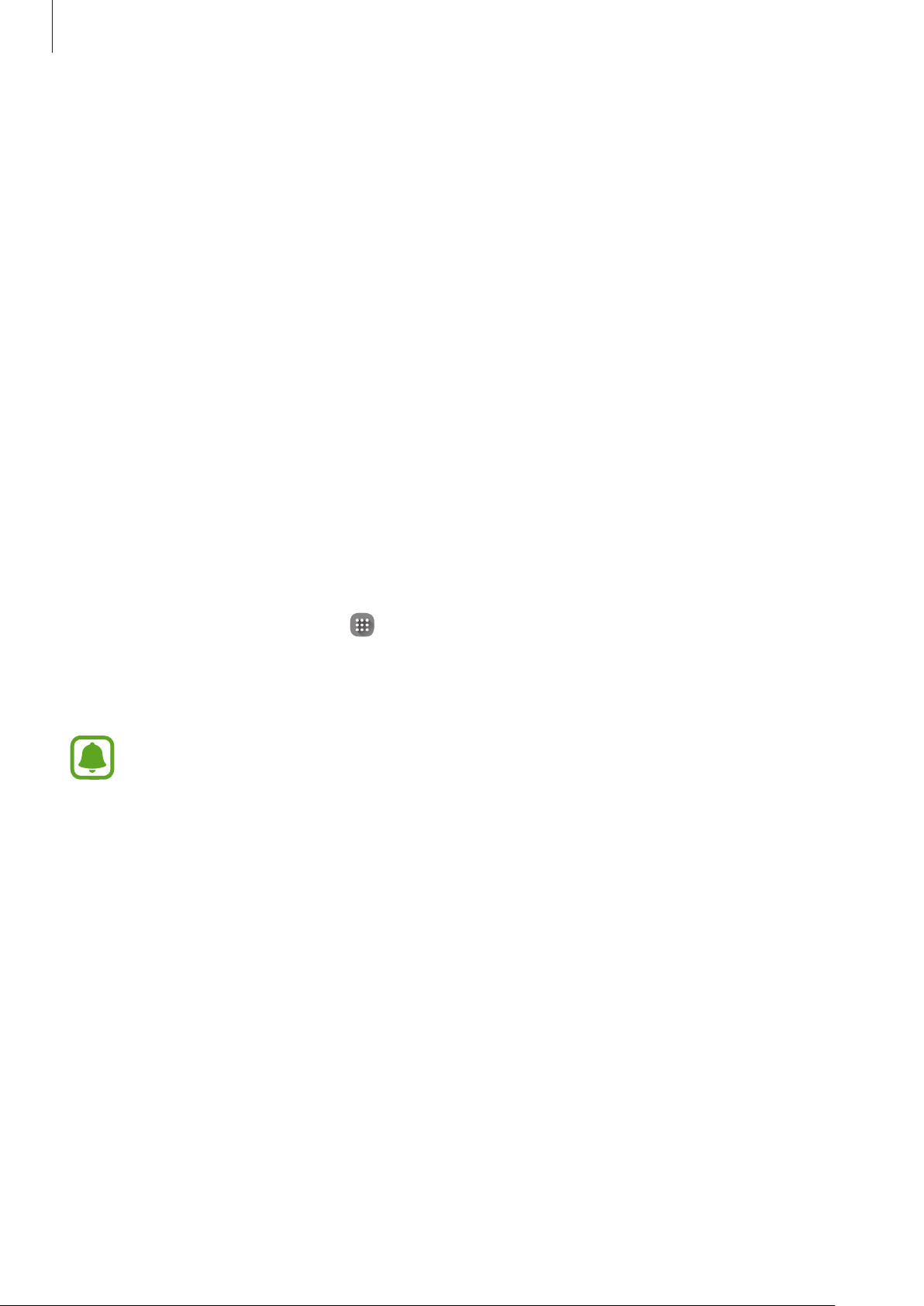
Основные сведения об устройстве
•
Во время зарядки аккумулятора можно пользоваться устройством, но это замедляет процесс
зарядки.
•
Если устройство получает нестабильное питание во время зарядки, сенсорный экран
может не реагировать на касания. В этом случае отключите зарядное устройство от вашего
устройства.
•
Во время зарядки устройство и зарядное устройство могут нагреваться. Это нормальное
явление, не влияющее на производительность и срок службы устройства. Если аккумулятор
нагреется больше обычного, зарядное устройство может прекратить свою работу.
•
Если устройство не заряжается, обратитесь c ним в сервисный центр Samsung вместе с
зарядным устройством.
Экстремальное энергосбережение
В этом режиме можно продлить работу устройства от аккумулятора. В режиме максимального
энергосбережения происходит следующее:
•
Доступ к приложениям ограничивается списком основных и выбранных приложений.
•
Отключается мобильная передача данных при выключении экрана.
•
Отключаются функции Wi-Fi и Bluetooth.
→
На главном экране выберите пункт
энергосбережение
Чтобы отключить режим максимального энергосбережения, выберите пункт
Отключить энергосбережение
Оставшееся время использования устройства указывает на время, оставшееся до полной
разрядки аккумулятора. Оно зависит от настроек устройства и условий, в которых оно
используется.
и коснитесь переключателя, чтобы включить соответствующий режим.
.
Настройки
→
Батарея
→
Экстремальное
ОПЦИИ
→
12
Page 13
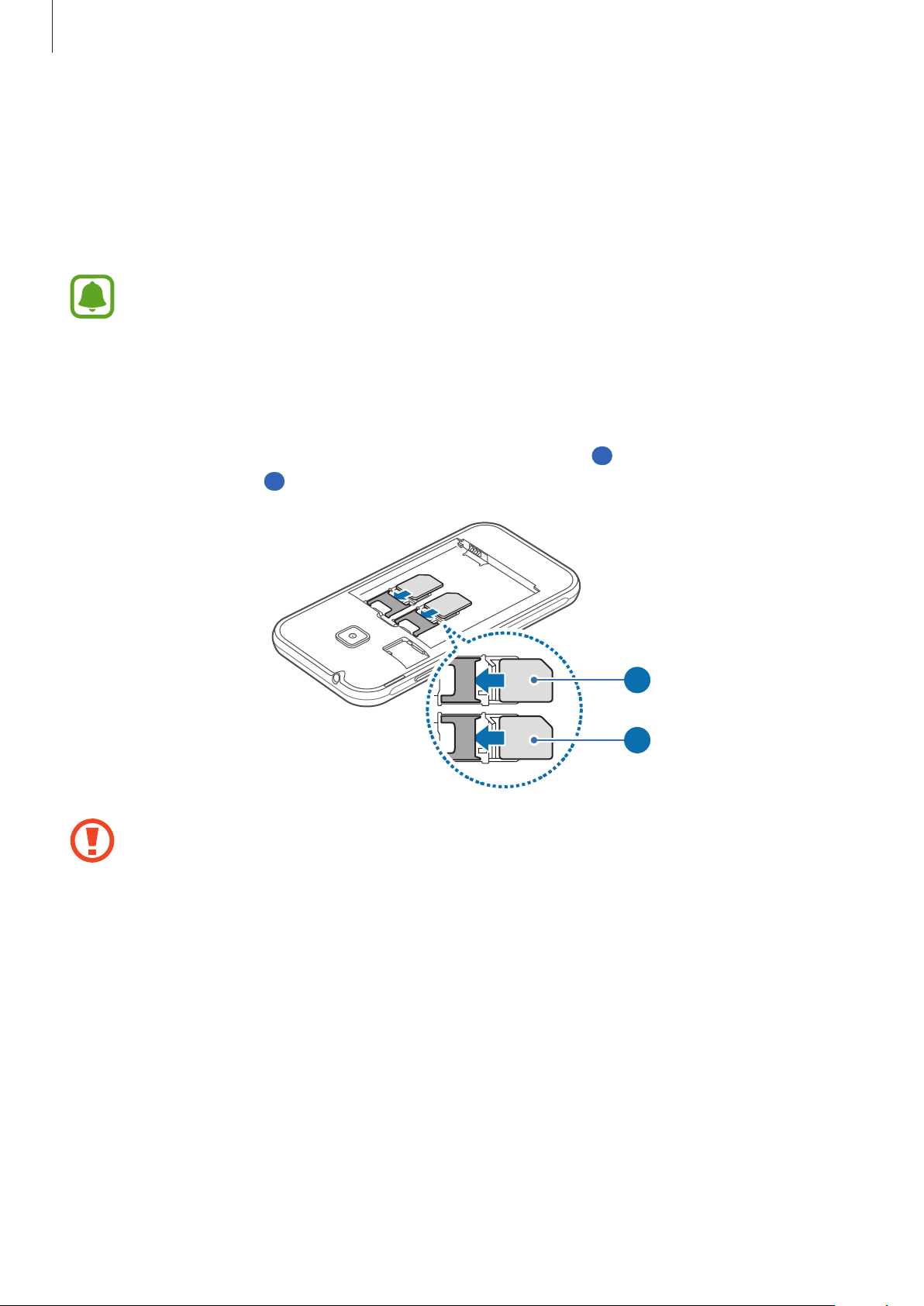
Основные сведения об устройстве
SIM- и USIM-карты
Установка SIM- или USIM-карты
Вставьте SIM- или USIM-карту, полученную у поставщика услуг мобильной связи.
С устройством работают только карты стандарта micro-SIM.
Снимите крышку аккумулятора и извлеките аккумулятор.
1
Вставьте SIM- или USIM-карту в устройство золотистыми контактами вниз.
2
Вставьте основную SIM- или USIM-карту в гнездо SIM-карты 1 (
гнездо SIM-карты 2 (
Не теряйте и не позволяйте другим использовать вашу SIM- или USIM-карту. Компания
Samsung не несет ответственности за повреждения или неудобства, вызванные утерей
или кражей карты.
2
).
) и дополнительную — в
1
2
1
Установите аккумулятор и крышку аккумулятора на место.
3
13
Page 14
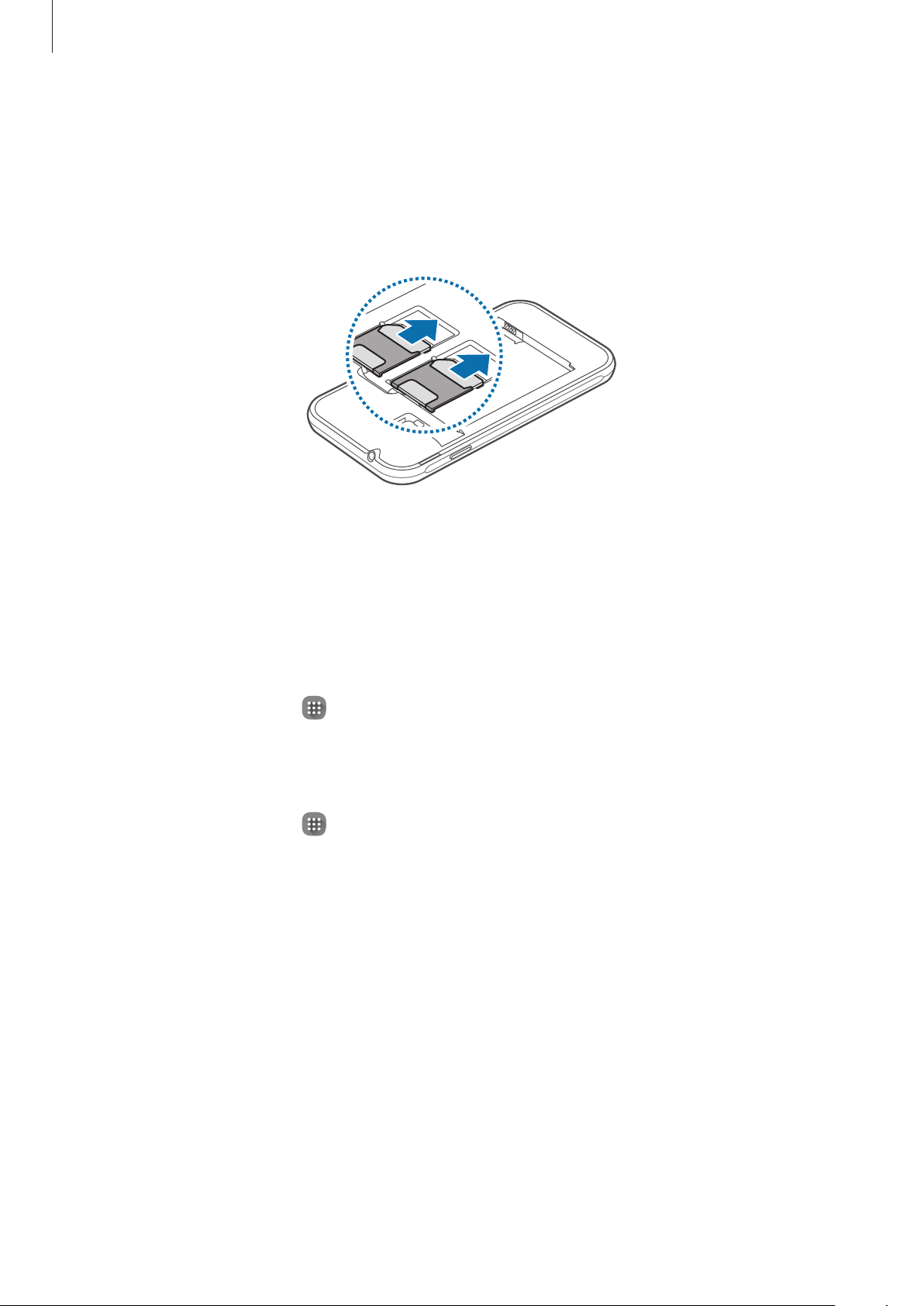
Основные сведения об устройстве
Извлечение SIM- или USIM-карты
Снимите крышку аккумулятора и извлеките аккумулятор.
1
Выньте SIM-карту или USIM-карту.
2
Использование двух SIM-карт или USIM-карты
Если в устройство вставлены две SIM- или USIM-карты, можно пользоваться двумя номерами или
услугами двух операторов.
Активация карты SIM или USIM
На главном экране выберите →
карту и нажмите переключатель для активации.
Изменение имени и значка карты SIM или USIM
На главном экране выберите →
карту и нажмите
Имя
или
Значок
Переключение между картами
Когда активированы две SIM или USIM-карты, на панели уведомлений отображаются значки
выбора карты. Откройте панель уведомлений и выберите карту.
Настройки
Настройки
. Выберите отображаемое имя и значок для каждой карты.
→
Диспетчер SIM-карт
→
Диспетчер SIM-карт
. Выберите SIM- или USIM-
. Выберите SIM- или USIM-
14
Page 15
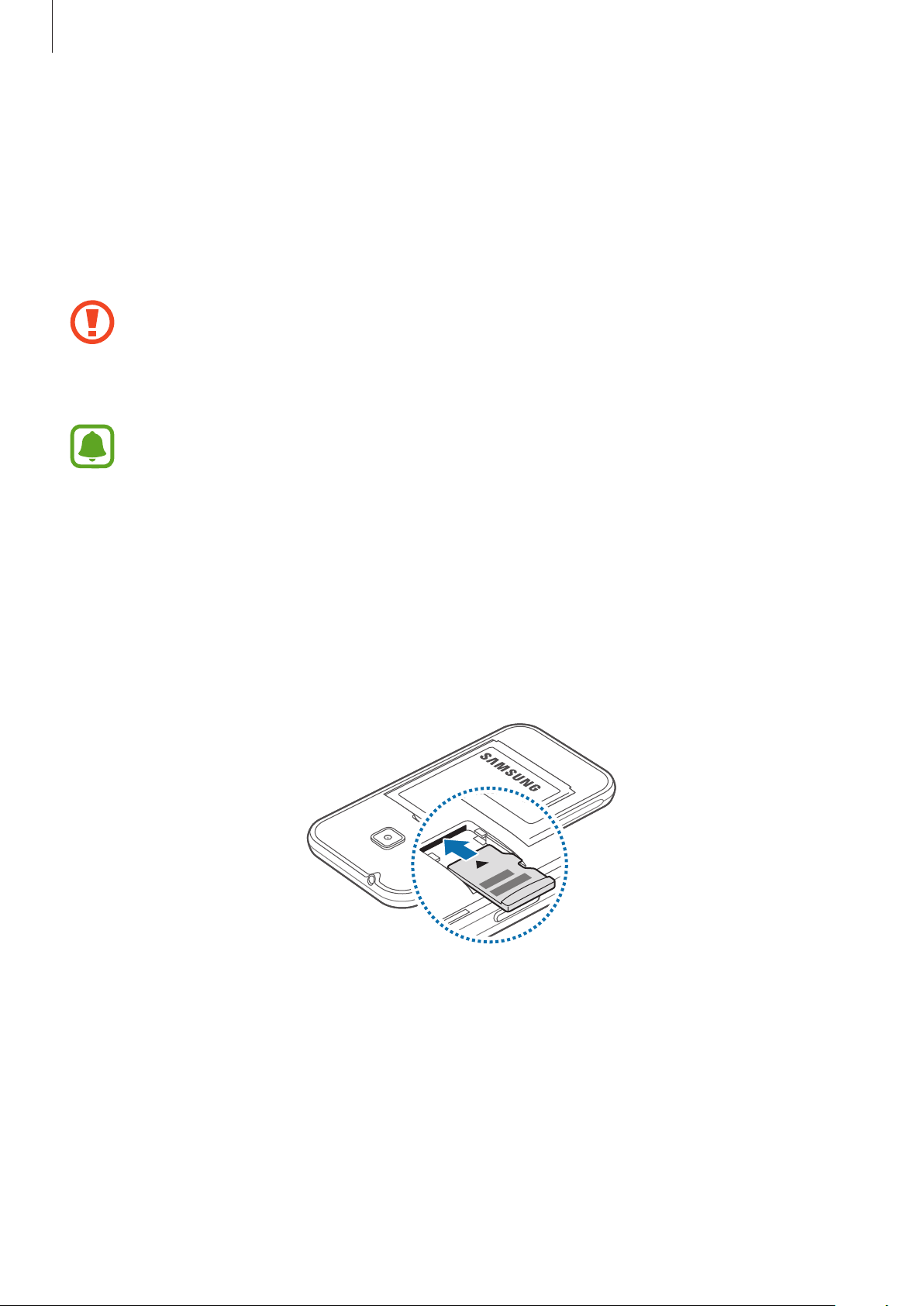
Основные сведения об устройстве
Карта памяти
Установка карты памяти
Устройство поддерживает карты памяти емкостью не более 128 ГБ. Совместимость карт памяти с
устройством зависит от типа карты и ее изготовителя.
•
Некоторые карты памяти могут быть несовместимы с вашим устройством.
Использование несовместимой карты памяти может повредить устройство, саму карту
или данные, хранящиеся на ней.
•
Вставляйте карту памяти правильной стороной вверх.
•
Устройство поддерживает карты памяти с файловой системой FAT и exFAT. Если вставить
карту памяти с файловой системой, отличной от FAT, устройство выдаст запрос на
форматирование карты.
•
При частом удалении и записи данных срок службы карт памяти сокращается.
•
При установке карты памяти в устройство список файлов, хранящихся на карте,
отображается в папке
Снимите заднюю крышку.
1
Вставьте карту памяти в устройство золотистыми контактами вниз.
2
Мои файлы
→
Карта памяти
.
Установите крышку аккумулятора на место.
3
15
Page 16
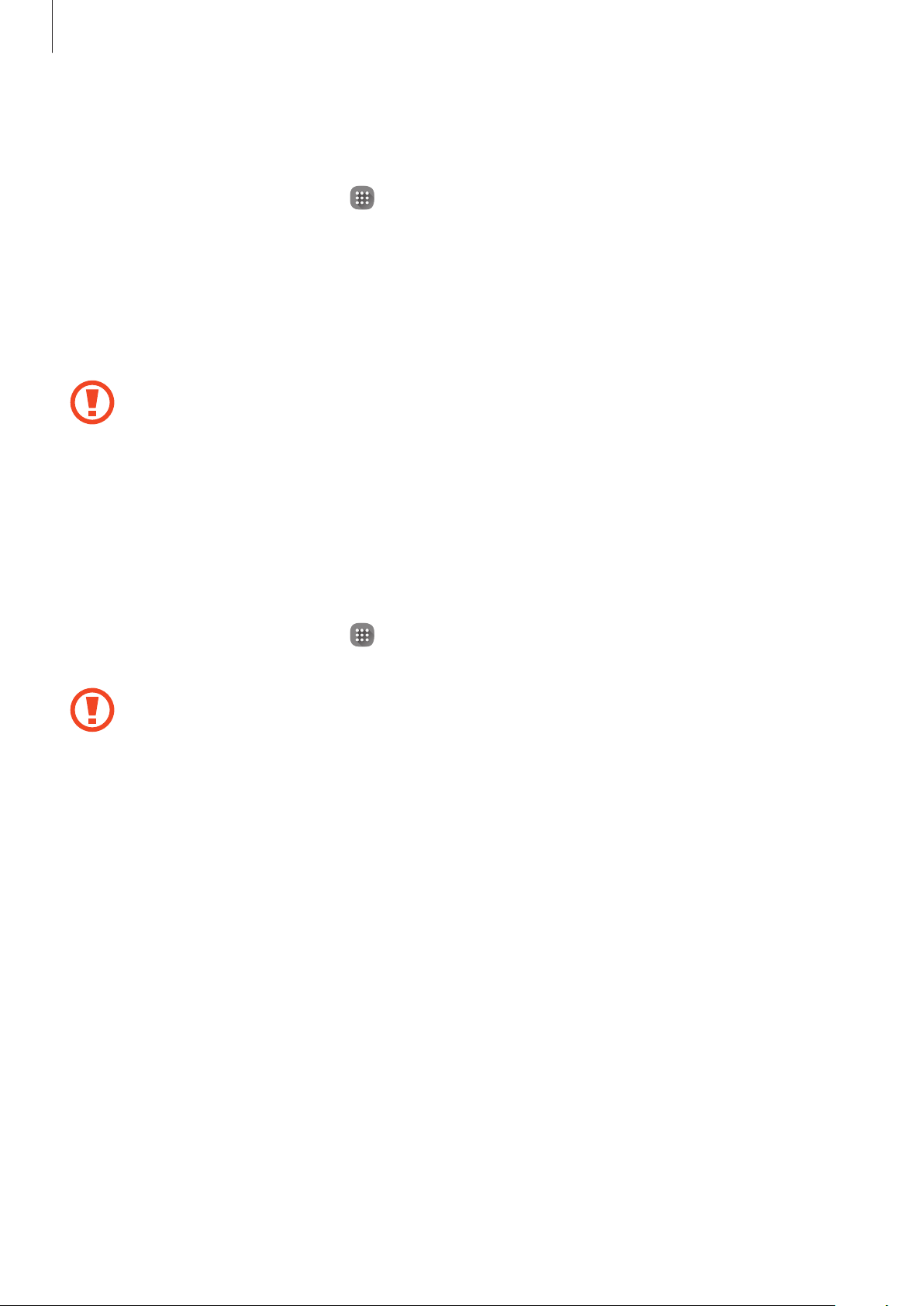
Основные сведения об устройстве
Извлечение карты памяти
Во избежание потери данных отключите карту памяти перед ее извлечением.
На главном экране выберите пункт
Снимите заднюю крышку.
1
Извлеките карту памяти.
2
Установите крышку аккумулятора на место.
3
Не извлекайте карту памяти во время передачи и получения данных. Это может привести
к повреждению или утере данных, а также вызвать повреждения устройства или карты
памяти. Компания Samsung не несет ответственности за любые утери, вызванные
использованием поврежденных карт памяти, включая утерю данных.
→
Настройки
→
Память
→
Отключить карту памяти SD
Форматирование карты памяти
После форматирования на ПК карты памяти могут неправильно работать при установке в
устройство. Форматируйте карты памяти только с помощью устройства.
На главном экране выберите пункт
ФОРМАТ. КАРТУ ПАМЯТИ SD
→
→
Настройки
УДАЛИТЬ ВСЕ
→
Память
.
→
Формат. карту памяти SD
.
→
Перед форматированием карты памяти рекомендуется создать резервные копии
всех важных данных, хранящихся на карте памяти. Гарантия производителя не
распространяется на потерю данных, вызванную действиями пользователя.
16
Page 17
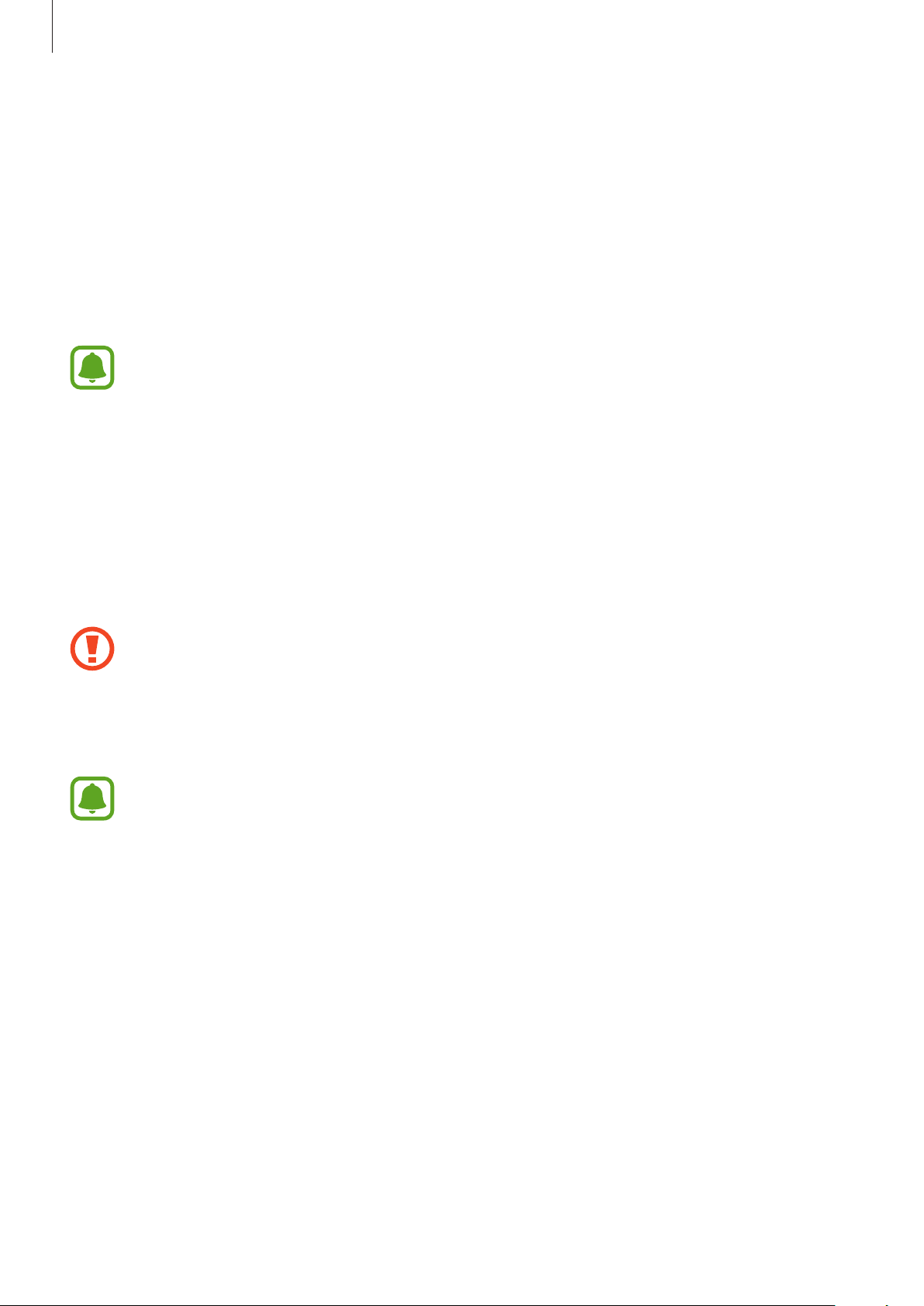
Основные сведения об устройстве
Включение и выключение устройства
Чтобы включить устройство, нажмите и удерживайте клавишу питания в течение нескольких
секунд.
При первом включении устройства, а также после сброса настроек следуйте инструкциям на
экране для настройки устройства.
Для выключения устройства нажмите и удерживайте клавишу питания, а затем выберите пункт
Выключение
.
•
Если устройство «зависает» и не реагирует на действия, для его перезагрузки
одновременно нажмите и удерживайте клавишу питания и клавишу уменьшения
громкости в течение более чем 7 секунд.
•
В местах, где использование беспроводных устройств запрещено, например в
самолетах или больницах, следуйте требованиям предупреждающих табличек и
указаниям персонала.
Сенсорный экран
•
Следите за тем, чтобы сенсорный экран не соприкасался с электронными устройствами.
Возникающие при этом электростатические разряды могут привести к неправильной
работе сенсорного экрана или выходу его из строя.
•
Во избежание повреждений сенсорного экрана не касайтесь его острыми предметами
и не нажимайте на него слишком сильно пальцами.
•
Устройство может не распознать касания, близкие к краям экрана, поскольку они
находятся за пределами области сенсорного ввода.
•
Если сенсорный экран остается в режиме ожидания в течение длительного времени, на
нем могут появляться шлейфы от изображения (эффект выгорания экрана) и артефакты.
Выключайте сенсорный экран, если не планируете пользоваться устройством в
ближайшее время.
•
Рекомендуется управлять сенсорным экраном с помощью пальцев.
17
Page 18
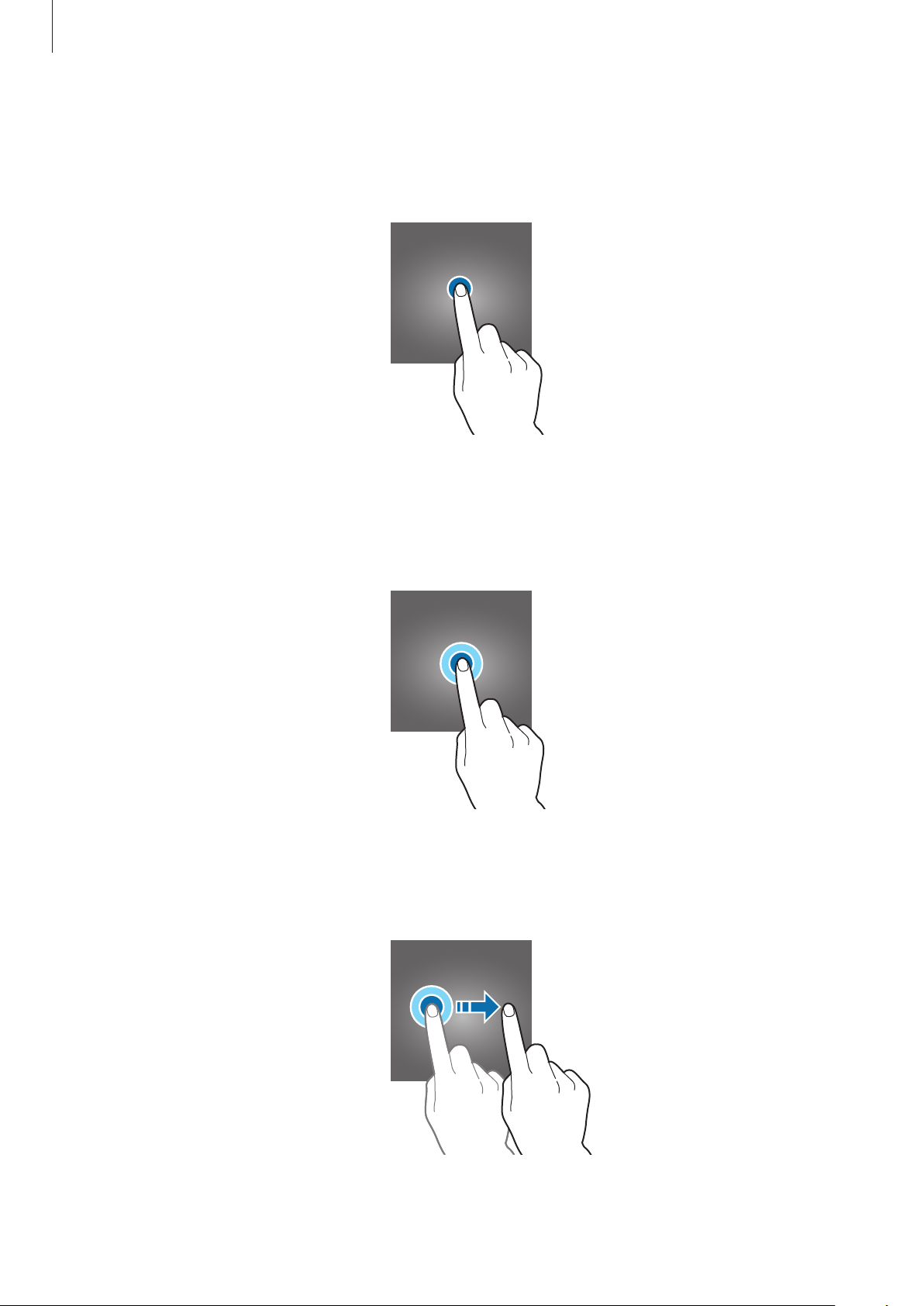
Основные сведения об устройстве
Касание
Коснитесь экрана, чтобы открыть приложение, выбрать пункт меню, нажать экранную кнопку или
ввести символ с помощью экранной клавиатуры.
Нажатие и удерживание
Чтобы просмотреть доступные параметры, коснитесь элемента или экрана и удерживайте его не
менее 2 секунд.
Перетаскивание
Чтобы переместить элемент, коснитесь его и, удерживая, перетащите в нужное место.
18
Page 19
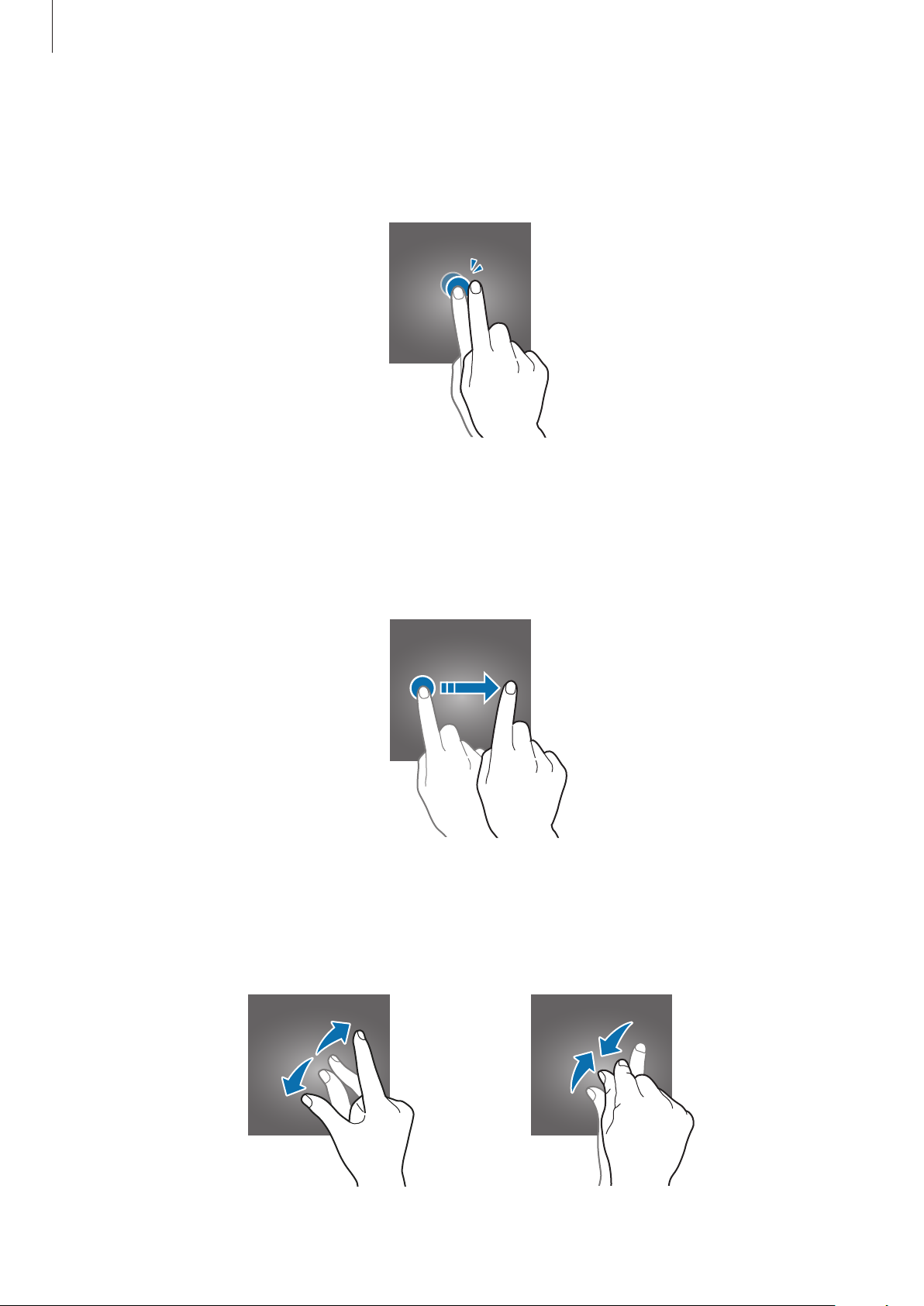
Основные сведения об устройстве
Двойное касание
Дважды коснитесь веб-страницы или изображения, чтобы увеличить масштаб. Чтобы вернуться к
исходному масштабу, снова дважды коснитесь экрана.
Прокрутка
Проведите вправо или влево по главному экрану или экрану приложений, чтобы перейти на
другие панели. Прокрутите пальцем изображение вверх или вниз, чтобы переместиться по вебстранице или списку элементов, например списку контактов.
Увеличение и уменьшение масштаба
Разведите два пальца на экране веб-страницы, карты или изображения, чтобы увеличить масштаб
фрагмента. Сведите их, чтобы уменьшить масштаб.
19
Page 20
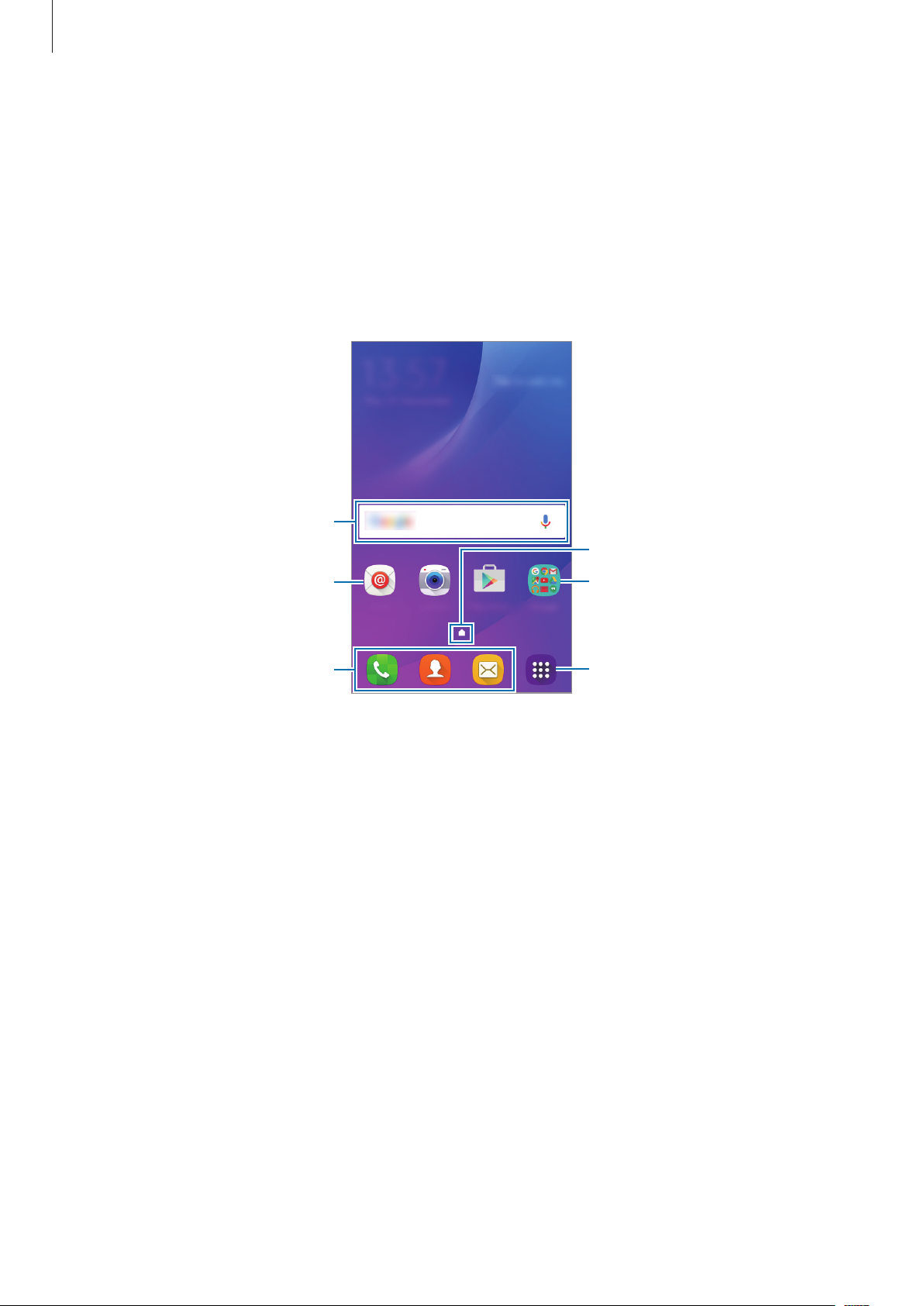
Основные сведения об устройстве
Главный экран
Главный экран
Главный экран — это отправная точка для доступа ко всем функциям устройства. На нем
располагаются виджеты, горячие клавиши для приложений и многое другое.
Чтобы просмотреть другие панели, потяните изображение влево или вправо.
Виджет
Приложение
Избранные приложения
Индикатор экрана
Папка
Значок экрана приложений
20
Page 21
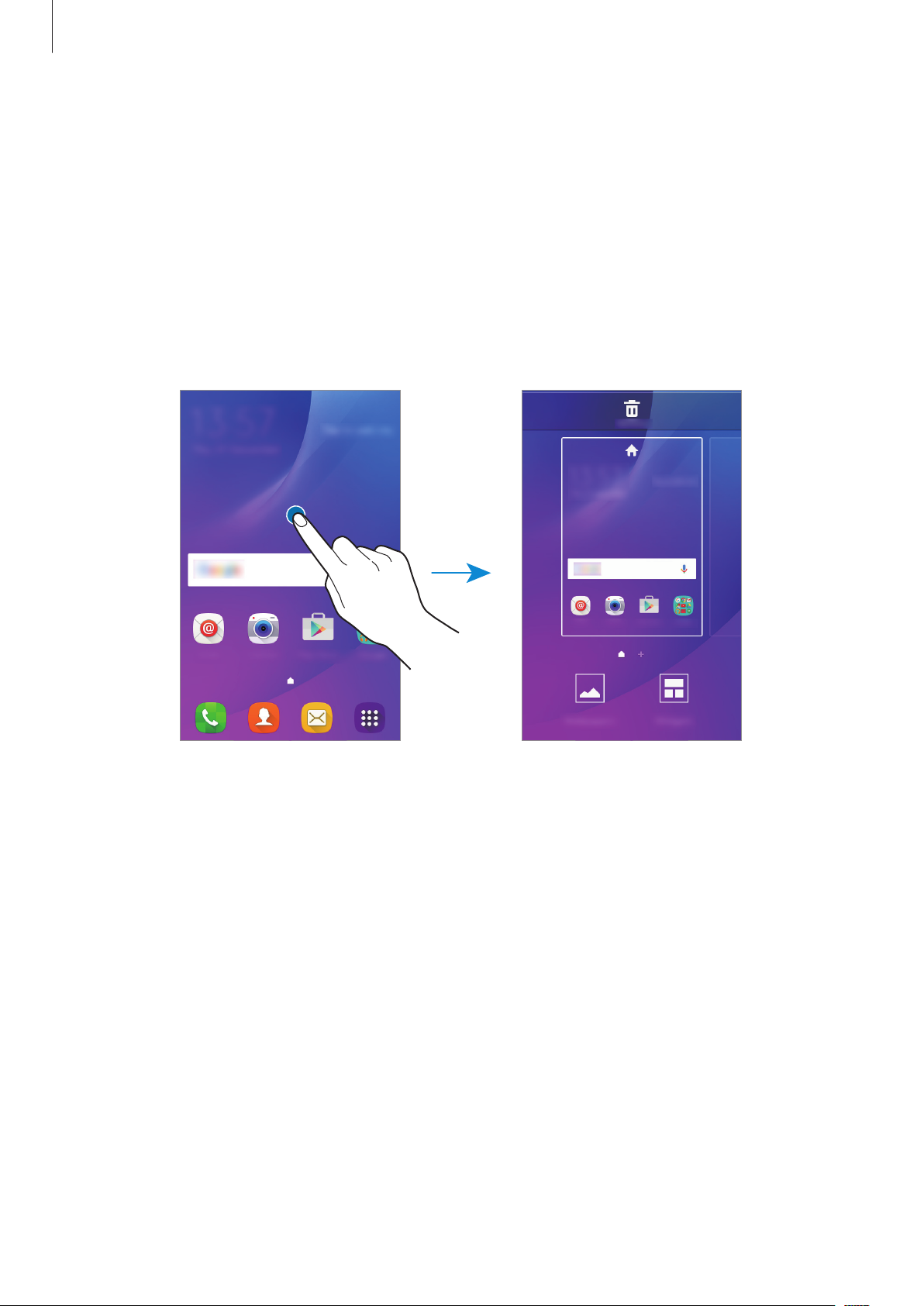
Основные сведения об устройстве
Параметры главного экрана
Чтобы просмотреть доступные параметры, на главном экране коснитесь пустой области и
удерживайте ее или сведите пальцы. Можно настроить главный экран путем добавления, удаления
или изменения порядка расположения панелей главного экрана. На главный экран также можно
установить обои, добавить виджеты и многое другое.
•
Обои
: изменение настроек обоев главного экрана и заблокированного экрана.
•
Виджеты
которые запускают определенные функции для вывода информации на главный экран и
удобного доступа к нему.
: добавление виджетов на главный экран. Виджеты — это небольшие приложения,
Добавление элементов
Нажмите и удерживайте значок приложения или папки на экране приложений, а затем перетащите
его на главный экран.
Чтобы добавить виджеты, нажмите и удерживайте свободную область на главном экране,
выберите пункт
главный экран.
Виджеты
, нажмите и удерживайте значок виджета, а затем перетащите его на
21
Page 22
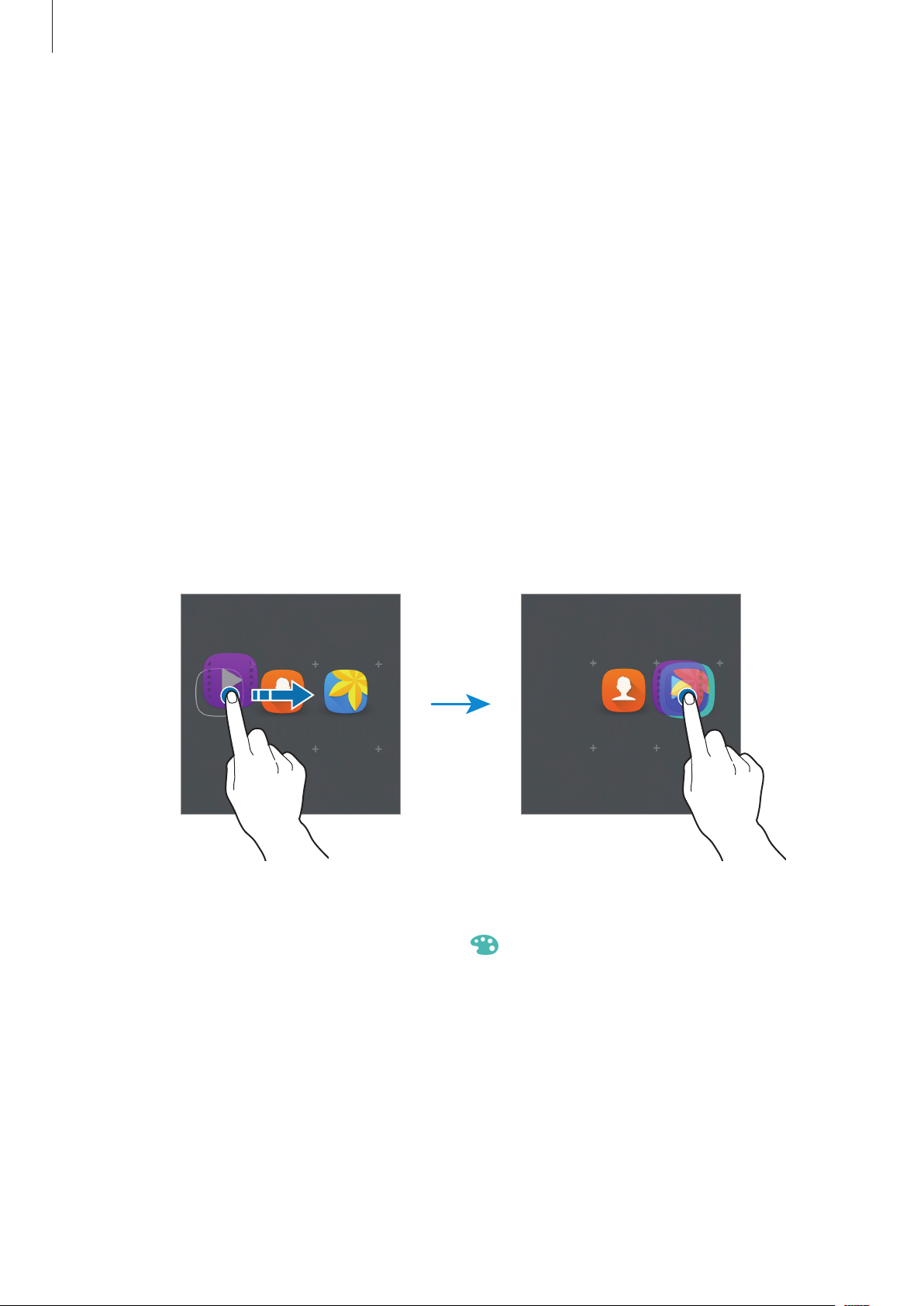
Основные сведения об устройстве
Перемещение и удаление элемента
Нажмите и удерживайте значок приложения на главном экране, а затем перетащите его в новое
место.
Чтобы переместить элемент на другую панель, перетащите его на край экрана.
Часто используемые приложения можно также переместить в зону ярлыков в нижней части
главного экрана.
Чтобы удалить элемент, коснитесь и удерживайте его. Затем перетащите его к пункту
верхней части экрана.
Создание папок
На главном экране нажмите и удерживайте значок приложения, а затем перетащите его на
1
значок другого приложения.
Отпустите значок, когда вокруг значков приложений появится рамка папки.
2
При этом будет создана новая папка с выбранными приложениями внутри.
Удалить
в
Выберите пункт
3
Чтобы изменить цвет папки, коснитесь значка
Чтобы добавить в папку другие приложения, нажмите и удерживайте значок нужного приложения,
а затем перетащите его в папку.
Введите имя папки.
и введите название папки.
.
22
Page 23
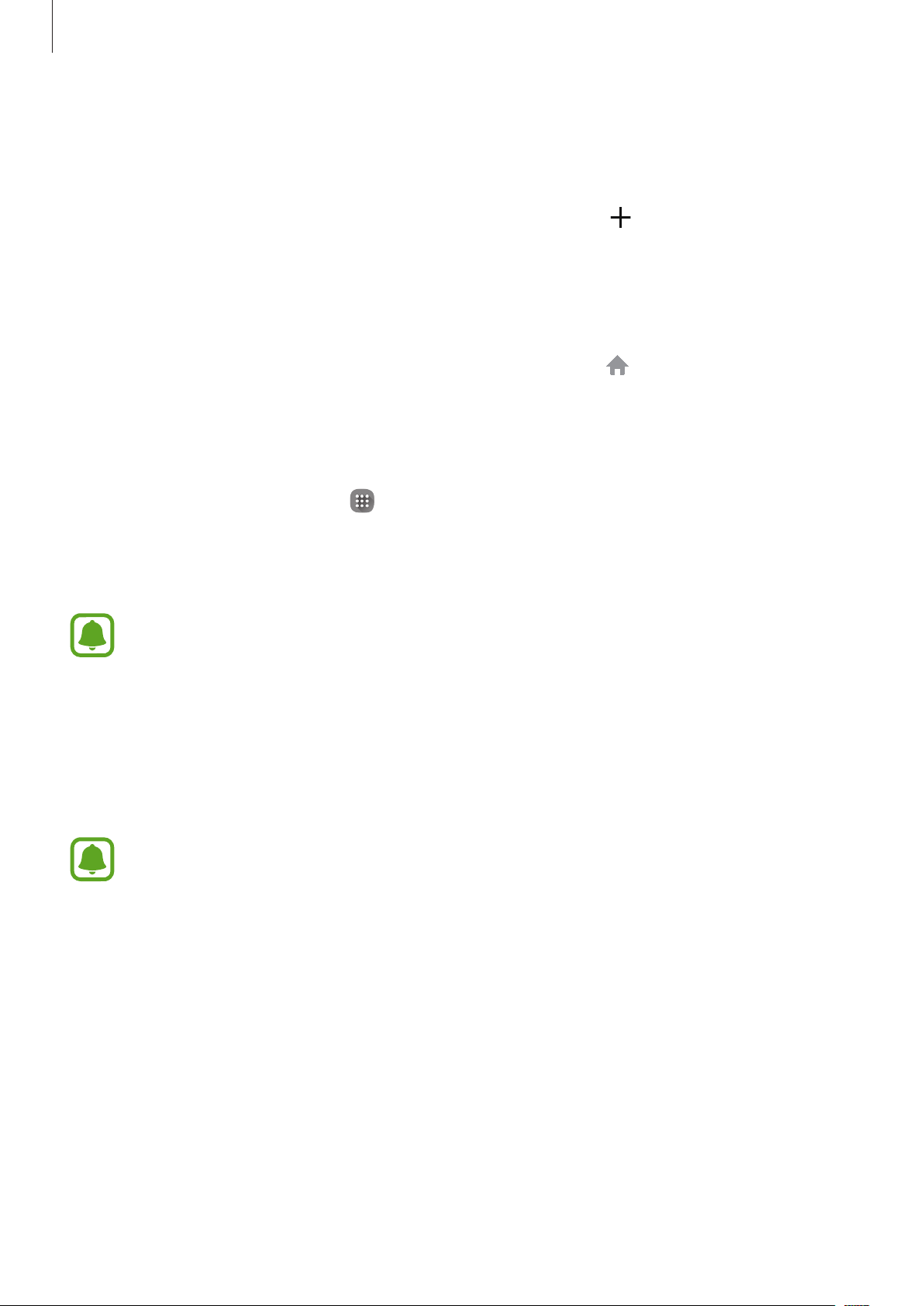
Основные сведения об устройстве
Управление панелями
Чтобы добавить, удалить или переместить панель, на главном экране нажмите и удерживайте
пустую область.
Чтобы добавить панель, прокрутите экран влево и коснитесь значка
Чтобы переместить панель, нажмите и удерживайте эскиз панели, а затем перетащите его в новое
место.
Чтобы удалить панель, нажмите и удерживайте эскиз панели, а затем перетащите его на пункт
Удалить
Чтобы назначить панель панелью главного экрана, нажмите кнопку
в верхней части экрана.
.
.
Экран приложений
На экране приложений отображаются значки всех приложений, включая недавно установленные.
На главном экране выберите пункт
другие панели, потяните изображение влево или вправо.
Перемещение элементов
Доступность этой функции зависит от региона или поставщика услуг.
, чтобы открыть экран приложений. Чтобы просмотреть
На экране приложений выберите пункт
перетащите его в нужное место на экране.
Чтобы переместить элемент на другую панель, перетащите его на край экрана.
ИЗМЕНИТЬ
. Нажмите и удерживайте элемент, а затем
Создание папок
Доступность этой функции зависит от региона или поставщика услуг.
На экране приложений выберите пункт
1
Нажмите и удерживайте значок приложения, а затем перетащите его на значок другого
2
приложения.
ИЗМЕНИТЬ
.
23
Page 24
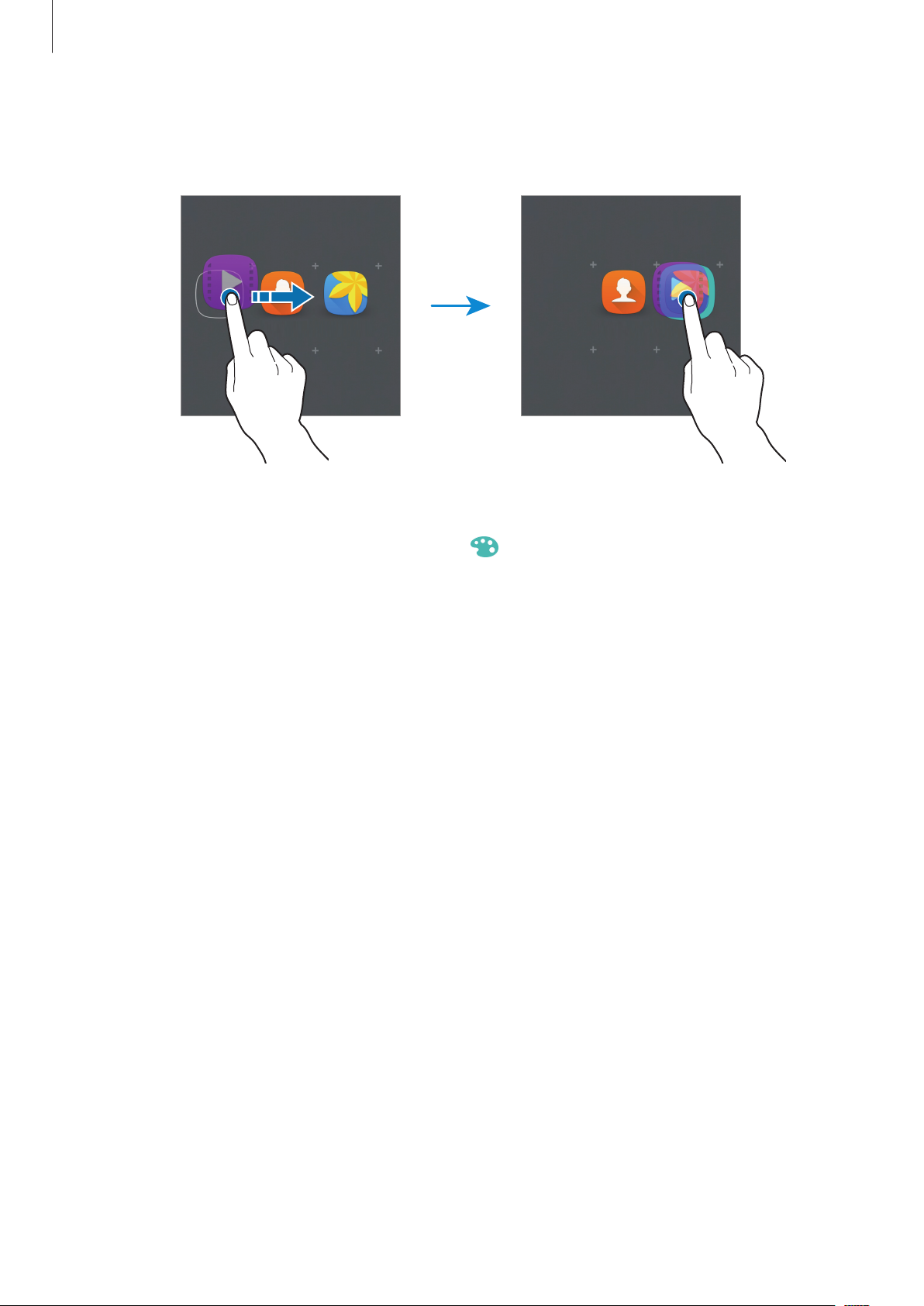
Основные сведения об устройстве
Отпустите значок, когда вокруг значков приложений появится рамка папки.
3
При этом будет создана новая папка с выбранными приложениями внутри.
Выберите пункт
4
Чтобы изменить цвет папки, коснитесь значка
Чтобы добавить в папку другие приложения, нажмите и удерживайте значок нужного приложения,
а затем перетащите его в папку.
Введите имя папки.
и введите название папки.
.
24
Page 25
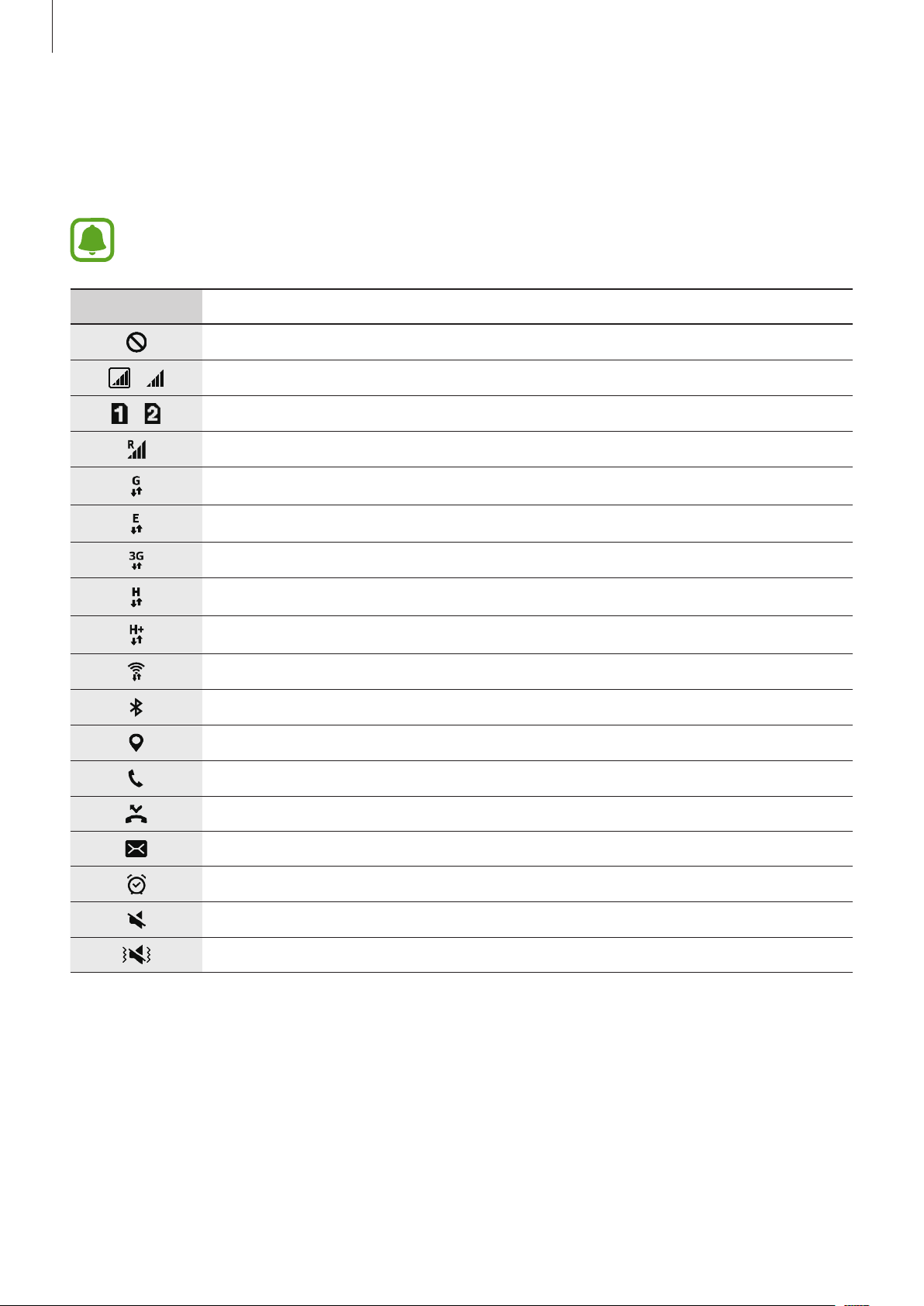
Основные сведения об устройстве
Значки состояния
Значки состояния отображаются в строке состояния в верхней части экрана. Значки, указанные в
таблице ниже, встречаются чаще всего.
Строка состояния может не появляться в верхней части экрана в некоторых приложениях.
Чтобы вызвать строку состояния, потяните вниз за верхнюю часть экрана.
Значок Описание
Нет сигнала
/
/
Интенсивность сигнала
Выполняется доступ к SIM- или USIM-карте
Роуминг (за пределами зоны обслуживания домашней сети)
Установлено соединение с сетью GPRS
Установлено соединение с сетью EDGE
Установлено соединение с сетью UMTS
Установлено соединение с сетью HSDPA
Установлено соединение с сетью HSPA+
Установлено соединение с сетью Wi-Fi
Включена связь Bluetooth
Включена функция GPS
Выполняется вызов
Пропущенный вызов
Новое SMS- или MMS-сообщение
Включен сигнал будильника
Включен режим «Без звука»
Включен режим вибрации
25
Page 26

Основные сведения об устройстве
Значок Описание
Включен автономный режим
Произошла ошибка или требуется внимание пользователя
Уровень заряда аккумулятора
Экран блокировки
Чтобы выключить и заблокировать экран, нажмите клавишу питания. Кроме того, экран
автоматически выключается и блокируется, если устройство не используется в течение
определенного периода времени.
Для разблокировки экрана нажмите клавишу питания или клавишу «Главный экран» и проведите
пальцем в любом направлении.
Чтобы предотвратить несанкционированный доступ к вашей личной информации, можно
изменить способ блокировки экрана.
На экране приложений выберите пункт
блокировки экрана
требуется код разблокировки.
Если вы забыли код разблокировки, обратитесь в сервисный центр Samsung, чтобы
сбросить код.
, а затем выберите способ блокировки. Для разблокировки устройства
Настройки
→
Экран блокировки и защита
→
Тип
26
Page 27

Основные сведения об устройстве
Рисунок
Создайте рисунок, соединив линией четыре точки или более, а затем повторите его для
подтверждения. Установите резервный PIN-код для разблокировки экрана на случай, если вы
забудете этот рисунок.
PIN
PIN-код состоит только из цифр. Введите не менее четырех цифр, а затем повторите пароль для
подтверждения.
Пароль
Пароль состоит из букв и цифр. Введите не менее четырех символов, включая цифры и буквы,
затем повторите пароль для подтверждения.
Панель уведомлений
Использование панели уведомлений
При получении новых уведомлений, например о сообщениях или пропущенных звонках, в строке
состояния появляются значки состояния. Более подробную информацию о значках состояния
можно получить на панели уведомлений.
Чтобы открыть панель уведомлений, потяните строку состояния вниз. Чтобы закрыть панель
уведомлений, проведите вверх по экрану.
27
Page 28

Основные сведения об устройстве
Изменение порядка расположения
На панели уведомлений можно воспользоваться следующими функциями.
Кнопки быстрых настроек
Настройка яркости.
Коснитесь уведомления, чтобы
выполнить различные операции.
кнопок быстрых настроек.
Запуск приложения Настройки.
Установите максимальное
значение яркости для удобства
работы в условиях высокой
освещенности.
Выбор SIM- или USIM-карты.
Удаление всех уведомлений.
Использование кнопок быстрых настроек
С помощью кнопок быстрых настроек можно включать определенные функции. Проведите влево
или вправо по области кнопок для отображения дополнительных кнопок. Нажмите и удерживайте
кнопку, чтобы просмотреть дополнительные настройки.
Чтобы изменить порядок расположения кнопок, выберите пункт
удерживайте нужную кнопку, а затем перетащите ее в другое место.
ИЗМЕНИТЬ
, нажмите и
28
Page 29

Основные сведения об устройстве
Ввод текста
Раскладка клавиатуры
При вводе текста сообщения, написании заметок и осуществлении многих других действий на
экран автоматически выводится клавиатура.
Для некоторых языков ввод текста не поддерживается. Для ввода текста необходимо
изменить язык ввода на один из поддерживаемых языков.
Ввод заглавных букв. Чтобы все
вводимые символы были
заглавными, коснитесь его дважды.
Ввод знаков препинания.
Изменение настроек клавиатуры.
Удаление предыдущего символа.
Переход на следующую строку.
Ввод пробела.
Изменение языка ввода
Нажмите кнопку →
языков между ними можно переключаться, проводя пальцем по клавише пробела на клавиатуре
влево или вправо.
Добавить языки ввода
и укажите рабочие языки. При выборе двух и более
Изменение размера клавиатуры
Коснитесь значка , выберите язык в меню
клавиатуры.
Языки ввода
и выберите нужную раскладку
На каждой клавише раскладки
Чтобы ввести символ, несколько раз нажмите соответствующую клавишу, пока не появится
нужный символ.
Клавиатура 3x4
располагаются три или четыре символа.
29
Page 30

Основные сведения об устройстве
Дополнительные возможности клавиатурzы
Чтобы воспользоваться различными функциями, нажмите и удерживайте кнопку . Вместо
значка может отображаться другое изображение в зависимости от последней использованной
функции.
•
: голосовой ввод текста.
Включение режима голосового
ввода или установка его на паузу.
Открытие клавиатуры.
•
: вставка смайлов.
•
: изменение настроек клавиатуры.
Копирование и вставка текста
Коснитесь текста и удерживайте его.
1
Потяните или , чтобы выбрать нужный текст, или выберите пункт
2
выбрать весь текст.
Выберите пункт
3
Нажмите и удерживайте то место, где нужно вставить текст, затем нажмите кнопку
4
Копировать
или
Вырезать
.
Выделить все
Снимок экрана
Создание снимков экрана во время использования устройства.
, чтобы
Вставить
.
Одновременно нажмите и удерживайте клавишу главного экрана и клавишу питания. Созданные
снимки экрана можно просмотреть в меню
При использовании некоторых приложений и функций создание снимков экрана
невозможно.
Галерея
30
.
Page 31

Основные сведения об устройстве
Запуск приложений
Чтобы запустить приложение, выберите его значок на главном экране или экране приложений.
Чтобы открыть приложение из списка недавно использованных приложений, нажмите значок
а затем выберите окно нужного приложения.
Закрытие приложения
Чтобы закрыть приложение, нажмите значок и перетащите окно нужного приложения влево
или вправо. Чтобы закрыть все запущенные приложения, выберите пункт
ЗАКРЫТЬ ВСЕ
.
Управление устройством и сохраненными на
нем данными
Передача данных с предыдущего устройства
Благодаря приложению Samsung Smart Switch можно передать данные с предыдущего устройства
на новое.
Доступны следующие версии приложения Samsung Smart Switch.
,
•
Версия для мобильного устройства: передача данных с одного мобильного устройства на
другое. Это приложение можно загрузить в магазине
•
Версия для ПК: передача данных с мобильного устройства на компьютер и обратно.
Приложение можно загрузить на веб-сайте www.samsung.com/smartswitch.
•
Samsung Smart Switch может не поддерживаться некоторыми устройствами или
компьютерами.
•
Применяются ограничения. Для получения подробных сведений посетите вебсайт www.samsung.com/smartswitch. Компания Samsung ответственно относится к
авторским правам. Передавайте только то содержимое, владельцем которого являетесь
сами или на передачу которого у вас есть соответствующие права.
Galaxy Apps
или в
Play Маркет
Передача данных с мобильного устройства
Передача данных с предыдущего устройства на новое.
Загрузите и установите приложение Smart Switch из магазина
Запустите
устройства.
Smart Switch
и следуйте инструкциям на экране, чтобы передать данные со старого
Galaxy Apps
или
Play Маркет
.
.
31
Page 32

Основные сведения об устройстве
Передача данных с компьютера
Резервное копирование данных, сохраненных на предыдущем устройстве, на компьютер и их
импорт на новое устройство.
На компьютере посетите веб-сайт www.samsung.com/smartswitch, чтобы загрузить
1
приложение Smart Switch.
Запустите приложение Smart Switch на компьютере.
2
Если модель предыдущего устройства отлична от Samsung, используйте для резервного
копирования данных на компьютер приложение, которое предлагается производителем
этого устройства. Затем перейдите к пятому шагу.
Подключите предыдущее устройство к компьютеру с помощью кабеля USB.
3
На компьютере следуйте инструкциям на экране, чтобы выполнить резервное копирование
4
данных с устройства. Затем отключите предыдущее устройство от компьютера.
Подключите новое устройство к компьютеру с помощью кабеля USB.
5
На компьютере следуйте инструкциям на экране, чтобы передать данные на новое устройство.
6
Использование устройства как съемного диска для передачи
данных
Можно перемещать аудио- и видеофайлы, изображения и другие виды файлов с устройства на
компьютер и обратно.
Не отсоединяйте кабель USB от устройства во время передачи файлов. Это может
привести к потере данных или повреждению устройства.
При использовании USB-концентратора устройства могут быть подключены неправильно.
Подключайте устройство напрямую к USB-порту компьютера.
Подключите устройство к компьютеру с помощью кабеля USB.
1
Откройте панель уведомлений и выберите пункт
2
устройство
Если компьютер не поддерживает протокол MTP (Media Transfer Protocol) или на нем не
установлен соответствующий драйвер, выберите пункт
Выполните обмен файлами между устройством и компьютером.
3
→
Мультимед. устройство (MTP)
Подключено как мультимедийное
.
Камера (PTP)
32
.
Page 33

Основные сведения об устройстве
Обновление устройства
ПО устройства можно обновить до последней версии.
Беспроводное обновление
Загрузить и установить обновление ПО можно с помощью службы FOTA (беспроводная загрузка
прошивки).
На экране приложений выберите пункт
Загрузка файлов обновл. вручную
Для автоматической проверки наличия доступных обновлений, коснитесь переключателя
Авт. загрузка файлов обновления
Обновления будут загружены только при условии, что устройство подключено к сети Wi-Fi.
Настройки
.
→
Об устройстве
, чтобы включить соответствующую функцию.
→
Обновление ПО
Обновление ПО с помощью приложения Smart Switch
Подключите устройство к компьютеру и обновите его ПО до последней версии.
На компьютере перейдите на веб-сайт www.samsung.com/smartswitch, чтобы загрузить и
1
установить приложение Smart Switch.
Запустите приложение Smart Switch на компьютере.
2
Подключите устройство к компьютеру с помощью кабеля USB.
3
Если доступно обновление ПО, следуйте инструкциям на экране, чтобы обновить ПО вашего
4
устройства.
→
•
Не выключайте компьютер и не отсоединяйте кабель USB во время обновления
устройства.
•
Не подключайте другие носители к компьютеру во время обновления устройства.
Это может помешать процессу обновления. Перед началом обновления отключите от
компьютера все другие устройства хранения данных.
33
Page 34

Основные сведения об устройстве
Резервное копирование и восстановление данных
Храните личные сведения, данные приложений и настройки в безопасном месте. Вы можете
сделать резервную копию важных данных в резервной учетной записи и потом получить к ней
доступ. Для резервного копирования или восстановления данных необходимо войти в учетную
запись Google. Дополнительные сведения см. в разделе Учетные записи.
Использование учетной записи Google
На экране приложений выберите пункт
переключатель
Резервная учетная запись
Для восстановления данных с помощью учетной записи Google коснитесь переключателя
Автовосстановление
восстановлены резервные копии параметров и данных.
Резервное копирование данных
и укажите учетную запись для резервного копирования.
, чтобы включить эту функцию. При повторной установке приложений будут
Настройки
, чтобы включить эту функцию. Выберите пункт
→
Архивация и сброс
и передвиньте
Сброс настроек устройства
Данная функция удаляет все настройки и данные устройства. Перед сбросом настроек устройства
рекомендуется создать резервную копию всех важных данных, хранящихся в памяти устройства.
Дополнительные сведения см. в разделе Резервное копирование и восстановление данных.
На экране приложений выберите пункт
СБРОС УСТРОЙСТВА
→
УДАЛИТЬ ВСЕ
Настройки
. Устройство автоматически перезапустится.
→
Архивация и сброс
→
Сброс данных
→
34
Page 35

Приложения
Установка и удаление приложений
Galaxy Apps
Приобретение и загрузка приложений. Вы можете загрузить приложения, которые предназначены
специально для устройств Samsung Galaxy.
Выберите пункт
Доступность этого приложения зависит от региона или поставщика услуг.
Galaxy Apps
на экране приложений.
Установка приложений
Найдите нужное приложение по категории или выберите пункт
ключевому слову.
Выберите приложение, чтобы просмотреть его описание. Для загрузки бесплатных приложений
выберите пункт
которой указана стоимость приложения, и следуйте инструкциям на экране.
Чтобы изменить настройки автоматического обновления, выберите пункт →
Настройки
УСТАНОВИТЬ
→
Автообновление приложений
. Для покупки и загрузки платных приложений коснитесь кнопки, на
и выберите нужный параметр.
ПОИСК
, чтобы выполнить поиск по
Play Маркет
Приобретение и загрузка приложений.
Выберите пункт
Play Маркет
на экране приложений.
Установка приложений
Найдите нужное приложение по категории или коснитесь поля поиска, чтобы выполнить поиск по
ключевому слову.
Выберите приложение, чтобы просмотреть его описание. Для загрузки бесплатных приложений
выберите пункт
которой указана стоимость приложения, и следуйте инструкциям на экране.
Чтобы изменить настройки автоматического обновления, выберите пункт →
Настройки
УСТАНОВИТЬ
→
Автообновление приложений
. Для покупки и загрузки платных приложений коснитесь кнопки, на
и выберите нужный параметр.
35
Page 36

Приложения
Управление приложениями
Удаление или отключение приложений
На экране приложений выберите пункт
отключить или удалить, появится значок . Выберите нужное приложение, а затем — пункт
ОТКЛЮЧИТЬ
Приложения
или
УДАЛИТЬ
•
ВЫКЛЮЧИТЬ
удалить с устройства.
•
УДАЛИТЬ
или
УДАЛИТЬ
→
Диспетчер приложений
.
: отключение приложений, установленных по умолчанию, которые невозможно
: удаление загруженных приложений.
. Либо на экране приложений выберите пункт
ИЗМЕНИТЬ
, укажите приложение и выберите пункт
. На значках приложений, которые можно
Настройки
→
ВЫКЛЮЧИТЬ
Включение приложений
На экране приложений выберите пункт
прокрутите до пункта
ОТКЛЮЧЕНО
Настройки
, выберите нужное приложение, а затем — пункт
→
Приложения
→
Диспетчер приложений
ВКЛЮЧИТЬ
Телефон
,
.
Введение
Выполнение исходящих или ответ на входящие голосовые и видеовызовы.
Выполнение вызовов
Выберите пункт
1
Введите номер телефона.
2
Если клавиатура не открыта, нажмите значок
Телефон
на экране приложений.
, чтобы открыть ее.
36
Page 37

Приложения
Коснитесь значка или , чтобы выполнить голосовой вызов, или значка , чтобы
3
выполнить видеовызов.
Доступ к дополнительным
параметрам.
Добавление номера в список
контактов.
Предпросмотр номера телефона.
Удаление предыдущего символа.
Скрытие клавиатуры.
Выполнение вызовов с экрана блокировки
Перетащите значок за пределы большой окружности на заблокированном экране.
Выполнение вызовов из журнала вызовов или списка контактов
Выберите пункт
телефона, чтобы выполнить вызов.
ЖУРНАЛ
или
КОНТАКТЫ
, а затем проведите вправо по контакту или номеру
Международные вызовы
Если клавиатура не открыта, нажмите значок , чтобы открыть ее.
1
Нажмите и удерживайте клавишу 0 до тех пор, пока не появится символ +.
2
Введите код страны, код региона и номер телефона, а затем нажмите значок или .
3
37
Page 38

Приложения
Входящие вызовы
Ответ на вызов
При входящем вызове перетащите значок за пределы большого круга.
Отклонение вызова
При входящем вызове перетащите значок за пределы большого круга.
Чтобы отклонить входящий вызов и отправить звонящему сообщение, перетащите строку
сообщения для отклонения вверх.
Чтобы создать сообщения для отклоненных вызовов, на экране приложений выберите
→
ОПЦИИ
соответствующее сообщение и нажмите кнопку .
→
Настройки
→
Отклонение вызова
→
Ответ при отклонении вызова
Телефон
, введите
Пропущенные вызовы
При наличии пропущенных вызовов в строке состояния появляется значок . Чтобы
просмотреть список пропущенных вызовов, откройте панель уведомлений. Либо на экране
приложений выберите пункт
Телефон
→
ЖУРНАЛ
для просмотра пропущенных вызовов.
Возможности во время вызовов
Во время голосового вызова
Доступны следующие действия:
•
УДЕРЖАТЬ
удерживаемый вызов.
•
Добавить вызов
: удержание вызова. Выберите пункт
: выполнение другого вызова.
ВОЗОБНОВИТЬ ВЫЗОВ
, чтобы извлечь
•
Доп. громк.
•
Bluetooth
с ней).
•
Динамик
время использования громкой связи.
•
Клавиатура
•
Звук
: выключение микрофона (при этом собеседник перестанет вас слышать).
•
Электронная почта
•
Сообщение
•
Интернет
: увеличение громкости.
: переключение на гарнитуру Bluetooth (если на устройстве установлено соединение
: включение и отключение громкой связи. Не подносите устройство близко к уху во
/
Скрыть
: oтправка сооZбщения.
: просмотр веб-страниц.
: открытие или закрытие клавиатуры.
: отправка сообщения электронной почты.
38
Page 39

Приложения
•
Контакты
•
S Planner
•
Заметки
: переход к списку контактов.
: открытие календаря.
: создание заметки.
•
: завершение текущего звонка.
Во время видеовызова
Коснитесь экрана, чтобы воспользоваться перечисленными возможностями:
•
: переключение между передней и основной камерами.
•
•
: завершение текущего звонка.
: выключение микрофона (при этом собеседник перестанет вас слышать).
Контакты
Введение
Создание новых контактов или управление контактами, сохраненными в устройстве.
Добавление контактов
Добавление контактов вручную
Выберите пункт
1
Коснитесь значка и выберите нужное место хранения.
2
Введите информацию о контакте.
3
•
•
Выберите пункт
4
Чтобы добавить номер телефона в список контактов с помощью клавиатуры, откройте экран
приложений и выберите пункт
открыть ее. Введите номер телефона и выберите пункт
: добавление изображения.
/ : добавление или удаление поля сведений о контакте.
Контакты
СОХРАНИТЬ
на экране приложений.
Телефон
.
. Если клавиатура не открыта, нажмите значок , чтобы
Добавить в контакты
.
Чтобы добавить номер телефона в список контактов из журнала принятых вызовов или
полученных сообщений, откройте экран приложений и выберите пункт
выберите нужный контакт.
Телефон
→
ЖУРНАЛ
39
→
Page 40

Приложения
Импорт контактов
Перемещение контактов из службы хранения данных на устройство.
На экране приложений выберите пункт
контактов
→
ИМПОРТ
, а затем выберите вариант импорта.
Контакты
→
ОПЦИИ
→
Настройки
→
Импорт/экспорт
Поиск контактов
На экране приложений выберите пункт
Ниже перечислены способы поиска контактов:
•
Прокрутите список контактов вверх или вниз.
•
Проведите пальцем по указателю справа от списка контактов для быстрой прокрутки.
•
Коснитесь поля поиска вверху списка контактов и введите критерий поиска.
После выбора контакта можно выполнить одно из следующих действий:
•
: добавление контакта в список избранных.
•
/ : выполнение голосового или видеовызова.
•
: отправка сообщения.
•
: отправка сообщения электронной почты.
Контакты
.
Сообщения
Введение
Отправляйте сообщения, а также просматривайте цепочки сообщений.
Отправка сообщений
За отправку сообщений в роуминге может взиматься дополнительная плата.
Выберите пункт
1
Коснитесь значка .
2
Сообщения
на экране приложений.
40
Page 41

Приложения
Добавьте получателей и введите текст сообщения.
3
Ввод получателей.
Ввод сообщения.
Доступ к дополнительным
параметрам.
Выбор контактов из списка
контактов.
Прикрепление файлов.
Нажмите или для отправки сообщения.
4
Просмотр сообщений
Сообщения группируются в потоки по контактам.
За получение сообщений в роуминге может взиматься дополнительная плата.
Выберите пункт
1
В списке сообщений выберите контакт.
2
Просмотрите цепочку сообщений.
3
Сообщения
на экране приложений.
Отправка сообщения.
Интернет
Просмотр веб-страниц в Интернете для поиска информации и добавление любимых страниц в
закладки для удобного доступа.
Выберите пункт
1
Коснитесь поля адреса.
2
Введите веб-адрес или ключевое слово и затем выберите пункт
3
Интернет
на экране приложений.
41
Перейти
.
Page 42

Приложения
Для просмотра панелей инструментов легко проведите пальцем по экрану вниз.
Доступ к дополнительным
параметрам.
Обновление текущей
веб-страницы.
Переход на домашнюю страницу.
Переход на ранее посещенную
страницу.
Просмотр закладок, сохраненных
веб-страниц и последних записей в
журнале.
Запуск диспетчера вкладок
браузера.
E-mail
Настройка учетных записей электронной почты
При первом открытии приложения
Выберите пункт
1
Введите электронный адрес и пароль вашей электронной почты, затем выберите пункт
2
ДАЛЕЕ
.
E-mail
на экране приложений.
E-mail
появится запрос на настройку учетной записи.
Чтобы вручную зарегистрировать учетную запись корпоративной электронной почты,
выберите пункт
Для завершения настройки следуйте инструкциям на экране.
3
Для настройки другой учетной записи электронной почты нажмите кнопку
→
Добавить учетную запись
Если у вас несколько учетных записей электронной почты, то вы можете назначить одну из них
в качестве учетной записи по умолчанию. Выберите пункт
Задать учетную запись по умолчанию
НАСТР. ВРУЧНУЮ
.
.
ОПЦИИ
ОПЦИИ
.
→
Настройки
→
→
ОПЦИИ
Настройки
→
42
Page 43

Приложения
Отправка сообщений электронной почты
Нажмите значок , чтобы создать сообщение электронной почты.
1
Добавьте получателей и введите текст сообщения электронной почты.
2
Выберите пункт
3
ОТПРАВИТЬ
, чтобы отправить сообщение электронной почты.
Чтение сообщений электронной почты
В списке сообщений электронной почты коснитесь сообщения, которое хотите прочитать.
Камера
Введение
Фото- и видеосъемка с использованием различных режимов и настроек.
Основные функции съемки
Делайте фотографии и снимайте видео. Просмотреть снятые фотографии и видеозаписи можно в
приложении
Галерея
.
Выберите пункт
Этикет фото- и видеосъемки
•
Не снимайте людей без их согласия.
•
Не снимайте в местах, в которых это запрещено.
•
Не снимайте в местах, где вы можете нарушить право других людей на личную жизнь.
Камера
на экране приложений.
43
Page 44

Приложения
Текущий режим
Фото- и видеосъемка
На экране предварительного просмотра коснитесь фрагмента изображения, на котором
1
камера должна сфокусироваться.
Коснитесь значка , чтобы сделать снимок, или , чтобы снять видео.
2
•
Прикоснитесь к экрану двумя пальцами и разведите их в стороны, чтобы увеличить
масштаб или сведите пальцы вместе, чтобы уменьшить его.
Миниатюра для
предпросмотра
Скрытие или
отображение значков
настроек.
Видеосъемка.
Быстрые настройки
Настройки камеры
На экране предварительного просмотра проведите вправо для доступа к списку режимов съемки.
Либо проведите влево для просмотра снятых фотографий и видео.
•
Содержимое экрана предварительного просмотра зависит от выбранного режима
съемки и используемой камеры.
•
Камера автоматически выключается, если не используется.
•
Убедитесь, что объектив чист. В противном случае устройство может работать
некорректно в режимах с высоким разрешением съемки.
Фотосъемка.
Переключение между
передней и основной
камерами.
Режимы съемки
44
Page 45

Приложения
Включение камеры при заблокированном экране
Чтобы мгновенно приступить к съемке, запустите приложение
Перетащите значок
•
Доступность этой функции зависит от региона или поставщика услуг.
•
Некоторые функции камеры недоступны при запуске приложения
блокировки, если используются функции обеспечения безопасности.
за пределы большой окружности на заблокированном экране.
Камера
с экрана блокировки.
Камера
с экрана
Автоматический режим
Этот режим можно использовать для автоматической оценки условий съемки и выбора
оптимального режима фотосъемки.
На экране предварительного просмотра выберите пункт
РЕЖИМ
→
Авто
.
Профессиональный режим
Фотосъемка во время настройки вручную различных параметров съемки, таких как значение
экспозиции и значение ISO.
На экране предварительного просмотра выберите пункт
задайте нужные настройки, а затем нажмите значок , чтобы сделать фотографию.
•
•
•
: выбор подходящего баланса белого для более естественной цветопередачи.
: выбор чувствительности ISO. Этот параметр управляет светочувствительностью камеры.
Низкие значения предназначены для неподвижных и ярко освещенных объектов. Высокие
значения используются для быстро движущихся или плохо освещенных объектов. Однако
более высокие значения ISO могут вызывать шумы на фотоснимках.
: изменение экспозиции. Этот параметр определяет количество света, получаемого
матрицей камеры. Для съемки в условиях недостаточного освещения установите высокое
значение экспозиции.
РЕЖИМ
→
Про
. Выберите параметры и
45
Page 46

Приложения
Панорама
Съемка серии фотоснимков по горизонтали или по вертикали с дальнейшим их соединением для
создания одного широкого снимка.
На экране предварительного просмотра выберите пункт
Для получения оптимальных снимков с использованием режима панорамной съемки
следуйте советам ниже.
•
Медленно перемещайте камеру в одном направлении.
•
Сохраняйте расположение изображения в кадре в видоискателе камеры.
•
Старайтесь не снимать неявно выраженные объекты, такие как чистое небо или
равномерно окрашенная стена.
Непрер. съемка
создание серии фотоснимков движущегося объекта.
На экране предварительного просмотра выберите пункт
Нажмите и удерживайте
, чтобы получить несколько последовательных изображений.
Ретушь
РЕЖИМ
РЕЖИМ
→
Панорама
→
Непрер. съемка
.
.
снимок с высвеченными лицами для более мягкого изображения.
На экране предварительного просмотра выберите пункт
РЕЖИМ
→
Ретушь
.
Звук и фото
Фотосъемка со звуком. Устройство определяет фотографии с помощью в разделе
На экране предварительного просмотра выберите пункт
РЕЖИМ
→
Звук и фото
.
Спорт
Фотосъемка быстро движущихся объектов.
На экране предварительного просмотра выберите пункт
РЕЖИМ
→
Спорт
.
Галерея
.
46
Page 47

Приложения
Автопортрет
Создание автопортретов с помощью передней камеры.
На экране предварительного просмотра нажмите значок , чтобы переключиться на
1
переднюю камеру для съемки автопортрета.
Нажмите
2
Посмотрите в объектив фронтальной камеры.
3
Когда ваше лицо окажется в фокусе устройства, коснитесь экрана, чтобы сфотографировать
4
себя.
Чтобы использовать для начала фотосъемки жест ладонью, нажмите значок
переключателя
свою ладонь перед объективом передней камеры. Через несколько секунд после того как
ладонь будет распознана, устройство автоматически сделает фотографию.
РЕЖИМ
Управление жестами
→
Автопортрет
.
и коснитесь
, чтобы включить соответствующую функцию. Поместите
Настройки камеры
Быстрые настройки
На экране предварительного просмотра доступны приведенные ниже быстрые настройки.
Доступные настройки зависят от выбранного режима съемки и используемой камеры.
•
: выберите эффект фильтра, который будет использоваться при фото- и видеосъемке.
•
: выбор интервала задержки, прежде чем камера автоматически сделает снимок.
•
: использование ползунка регулировки для создания фотографий с более светлыми
лицами и более мягкими тонами.
47
Page 48

Приложения
Настройки камеры
На экране предварительного просмотра коснитесь значка .
Доступные настройки зависят от выбранного режима съемки и используемой камеры.
•
Размер изображ. (задн.)
разрешения позволяет создавать снимки высокого качества, но они требуют больше памяти.
•
Размер видео (задн.)
более высокого разрешения позволяет создавать видео высокого качества, но они требуют
больше памяти.
•
Управление жестами
автопортретов
•
Сохр.изобр. как предв.просм.
фотографии во время работы с фронтальной камерой
: выбор разрешения фотографий. Использование более высокого
/
Размер видео (передн.)
: настройка устройства на обнаружение ладони для создания
: переворот изображения для создания зеркальной
: выбор разрешения видео. Использование
•
Сетка
: вывод подсказок в видоискателе для помощи в составлении композиции при выборе
объектов съемки.
•
Геотеги
•
Обзор изображений
•
Быстрый запуск
•
Место хранения
•
Функция клавиш звука
затвора или зумом.
•
Сброс настроек
: добавление тега GPS к снимку.
•
Сила GPS-сигнала может снизится, если камера используется в местах, где его
получение затруднено, например между зданиями или в низинах, а также при плохой
погоде.
•
При загрузке снимков в Интернет на них могут оставаться сведения о ваших
координатах. Чтобы избежать этого, отключите функцию тегов местоположения.
: запуск камеры двукратным нажатием клавиши «Главный экран».
: сброс настроек камеры.
: просмотр снимков на устройстве непосредственно после съемки.
: выбор области памяти для хранения снимков и видеозаписей.
: назначение клавише громкости функции управления спуском
48
Page 49

Приложения
Галерея
Введение
Просмотр и управление снимками и видеозаписями, сохраненными на устройстве.
Просмотр фото и видео
Выберите пункт
1
Выберите изображение или видеозапись.
2
Видеофайлы отмечены значком
видео, коснитесь значка .
Переход на предыдущий экран.
Галерея
на экране приложений.
на экране предпросмотра эскизов. Чтобы воспроизвести
Дополнительные параметры
Изменение изображения.
Обмен изображением с другими
пользователями.
Чтобы скрыть или отобразить меню, коснитесь экрана.
49
Удаление изображения.
Page 50

Приложения
Удаление фото и видео
Удаление изображений или видеозаписей
Выберите фотографию или видео и выберите пункт
Удалить
внизу экрана.
Удаление нескольких фото и видео
На главном экране галереи нажмите и удерживайте изображение или видеозапись, которые
1
хотите удалить.
Установите флажки рядом с изображениями или видеозаписями, которые хотите удалить.
2
Нажмите кнопку
3
ОПЦИИ
→
Удалить
.
50
Page 51

Приложения
Установка даты начала и окончания
S Planner
Введение
Планирование своего расписания посредством внесения в календарь будущих событий или задач.
Создание событий
Выберите пункт
1
Коснитесь значка или дважды коснитесь даты.
2
Если для даты уже сохранены какие-либо события или задачи, коснитесь даты и нажмите
кнопку
Введите сведения о событии.
3
Выбор календаря для
S Planner
.
Ввод названия.
синхронизации.
на экране приложений.
события.
Включение сигнала.
Ввод места проведения события.
Добавление подробностей.
Выберите пункт
4
СОХРАНИТЬ
, чтобы сохранить событие.
51
Page 52

Приложения
Создание задач
Выберите пункт
1
Нажмите кнопку →
2
Введите сведения о задаче и выберите пункт
3
которой задача должна быть выполнена.
Чтобы добавить дополнительные сведения, нажмите значок
Выберите пункт
4
S Planner
СОХРАНИТЬ
на экране приложений.
Задачи
.
СЕГОДНЯ
, чтобы сохранить задачу.
или
ЗАВТРА
.
, чтобы указать дату, до
Синхронизация событий и задач с вашими учетными записями
На экране приложений выберите пункт
записи, а затем коснитесь переключателя
учетной записью.
Чтобы добавить учетную запись, которая должна использоваться для синхронизации, откройте
экран приложений и выберите пункт
Добавить учетную запись
данные, и войдите в нее. Когда учетная запись будет добавлена, рядом с ней появится зеленый
круг.
. Затем выберите учетную запись, с которой нужно синхронизировать
Настройки
Календарь
S Planner
→
→
Учетные записи
, чтобы синхронизировать события и задачи с
ОПЦИИ
→
Управление календарями
, выберите службу учетной
→
52
Page 53

Приложения
Видео
Просмотр видеозаписей, сохраненных на устройстве, а также настройка параметров
воспроизведения.
Выберите пункт
Видео
на экране приложений.
Выберите видеозапись для просмотра.
Перемотка назад или
вперед путем
перетаскивания
ползунка.
Изменение
соотношения сторон.
Переход к
предыдущей
видеозаписи.
Нажмите и
удерживайте для
перемотки назад.
Доступ к
дополнительным
параметрам.
Приостановка и
возобновление
воспроизведения.
Регулировка
громкости.
Переход к следующей
видеозаписи.
Нажмите и
удерживайте для
перемотки вперед.
53
Page 54

Приложения
Звукозапись
Воспользуйтесь этим приложением для записи и прослушивания голосовых заметок.
На экране приложений выберите пункт
1
Коснитесь значка , чтобы начать запись. Говорите в микрофон.
2
Выберите пункт
Чтобы автоматически отклонять входящие вызовы при записи голосовых заметок, нажмите
Отклон. вызова
Пауза
.
, чтобы приостановить запись.
Сервис
→
Звукозапись
.
Коснитесь значка , чтобы завершить запись.
3
Начать запись.
54
Page 55

Приложения
Мои файлы
Доступ к различным файлам, сохраненными на устройстве, и управление ими.
На экране приложений выберите пункт
•
Категория
•
Локальное хранилище
•
ИСПОЛЬЗОВАНИЕ ХРАНИЛИЩА
Для поиска файлов или папок выберите пункт
: просмотр файлов по категориям.
: просмотр файлов, хранящихся на устройстве.
Сервис
: просмотр сведений о состоянии памяти устройства.
→
Мои файлы
ПОИСК
.
.
Заметки
Создание заметок и их распределение по категориям.
На экране приложений выберите пункт
Создание заметок
Коснитесь значка в списке заметок и создайте заметку. При создании заметки вы можете
воспользоваться следующими возможностями:
•
Категория
: создать или присвоить категорию.
Сервис
→
Заметки
.
•
Изобр.
•
Голос
•
Задачи
задач.
Чтобы сохранить заметку, выберите пункт
Чтобы отредактировать заметку, коснитесь заметки, а затем коснитесь содержимого заметки.
: вставить изображение.
: создание голосовой записи для вставки.
: добавление полей для установки флажков в начале каждой строки и создания списка
СОХРАНИТЬ
.
Поиск заметок
Выберите пункт
его содержат.
ПОИСК
в списке заметок и введите ключевое слово, чтобы найти заметки, которые
55
Page 56

Приложения
Часы
Введение
Установка сигналов, проверка текущего времени в основных городах мира, отсчет времени или
установка определенной длительности.
Будильник
На экране приложений выберите пункт
Часы
→
Будильник
.
Установка сигналов
Нажмите значок
дни срабатывания, настройте другие параметры сигнала и выберите пункт
Чтобы открыть клавиатуру и ввести время воспроизведения сигнала, выберите пункт
КЛАВИАТУРА
Чтобы включить или отключить сигнал, нажмите значок часов рядом с нужным сигналом в списке.
ДОБАВИТЬ
.
в списке сигналов, установите время срабатывания сигнала, укажите
СОХРАНИТЬ
.
Выключение сигнала
Чтобы выключить сигнал будильника, выберите пункт
приостановки воспроизведения сигнала, выберите пункт
воспроизведения через указанный промежуток времени.
ОТМЕНИТЬ
ПАУЗА
. Если включена функция
для его повторного
Удаление сигнала
Нажмите значок на сигнале в списке сигналов.
Мировое время
На экране приложений выберите пункт
Установка часов
Нажмите кнопку
Удаление часов
Нажмите значок на часах.
ДОБАВИТЬ
и введите название города или выберите город из списка.
Часы
→
Мировое время
56
.
Page 57

Приложения
Секундомер
На экране приложений выберите пункт
1
Выберите пункт
2
Чтобы замерять интервалы времени во время какого-либо события, выберите пункт
ИНТЕРВАЛ
Выберите пункт
3
Чтобы возобновить замер времени, выберите пункт
Чтобы сбросить время, выберите пункт
СТАРТ
.
ОСТАНОВИТЬ
, чтобы начать отсчет времени.
, чтобы остановить секундомер.
Часы
→
Секундомер
СБРОСИТЬ
.
ВОЗОБНОВИТЬ
.
.
Таймер
На экране приложений выберите пункт
1
Задайте длительность и выберите пункт
2
Чтобы открыть клавиатуру и ввести продолжительность, выберите пункт
Часы
СТАРТ
→
.
Таймер
.
КЛАВИАТУРА
.
Когда время истечет, выберите пункт
3
ОТМЕНИТЬ
.
Калькулятор
Осуществление простых и сложных вычислений.
Выберите пункт
Поверните устройство по часовой стрелке, чтобы установить альбомный режим отображения
и воспользоваться инженерным калькулятором. Если функция
откройте панель уведомлений и выберите пункт
Чтобы просмотреть историю выполненных вычислений, выберите пункт
панель журнала вычислений, выберите пункт
Чтобы очистить журнал, выберите пункт
Калькулятор
на экране приложений.
Поворот экрана
КЛАВИАТУРА
ЖУРНАЛ
→
Поворот экрана
, чтобы ее включить.
.
ОЧИСТИТЬ ЖУРНАЛ
отключена,
ЖУРНАЛ
.
. Чтобы закрыть
57
Page 58

Приложения
Автоматический поиск и
Добавление текущей радиостанции
Радио
Прослушивание FM-радио
Выберите пункт
Радио
на экране приложений.
Перед использованием этого приложения подключите гарнитуру, которая выполняет функцию
антенны радиоприемника.
При первом запуске FM-радио начнется автоматический поиск и сохранение доступных
радиостанций.
Коснитесь значка
, чтобы включить FM-радио. Выберите нужную радиостанцию из списка и
нажмите кнопку , чтобы вернуться на экран FM-радио.
сохранение доступных
радиостанций.
Запись композиций,
транслируемых по FM- радио.
Введите частоту радиостанции
вручную.
Доступ к дополнительным
параметрам.
в список избранных.
Точная настройка частоты.
Поиск доступной радиостанции.
Включение или выключение
FM-радио.
Просмотр списка доступных
станций.
58
Page 59

Приложения
Поиск радиостанций
Выберите пункт
Нажмите кнопку
сохранение доступных радиостанций.
Выберите нужную радиостанцию из списка и нажмите кнопку
радио.
Радио
ПОИСК
на экране приложений.
и выберите параметр поиска. Начнется автоматический поиск и
, чтобы вернуться на экран FM-
Приложения Google
Компания Google предоставляет различные приложения для развлечений, общения в социальных
сетях и бизнеса. Для использования некоторых из них может потребоваться учетная запись
Google. Дополнительные сведения см. в разделе Учетные записи.
Дополнительные сведения о приложениях см. в меню справки нужного приложения.
Некоторые приложения могут быть недоступны или называться иначе в зависимости от
региона или поставщика услуг.
Chrome
Поиск различной информации и просмотр веб-страниц.
Gmail
Отправка и получение сообщений электронной почты с помощью службы Google Mail.
Карты
Поиск своего местонахождения на карте, поиск других местонахождений, а также просмотр
адресов различных организаций.
Play Музыка
Поиск, воспроизведение и обмен музыкой с помощью устройства.
59
Page 60

Приложения
Play Фильмы
Загрузите видео для просмотра из
Play Маркет
.
Диск
Сохранение содержимого в облачном хранилище, получение к нему доступа из любого места и
обмен им с другими пользователями.
YouTube
Просмотр или создание видеозаписей и обмен ими с другими пользователями.
Google Фото
Единое средство для поиска, организации и редактирования фотографий и видео из различных
источников.
Hangouts
Общение с друзьями, как тет-а-тет, так и в группе, а также использование во время беседы
изображений, смайликов и видеовызовов.
Google
Быстрый поиск нужной информации в Интернете или на устройстве.
Голосовой поиск
Быстрый поиск нужной информации путем проговаривания ключевого слова или фразы.
Настройки Google
Изменение установок некоторых функций Google.
60
Page 61

Настройки
Введение
Изменение настроек функций и приложений. Ваше устройство будет более персонализированным,
если вы настроите различные параметры на свой вкус.
На экране приложений выберите пункт
Чтобы найти настройки по ключевым словам, выберите пункт
Настройки
.
ПОИСК
.
Wi-Fi
Подключение к сети Wi-Fi
Включите функцию Wi-Fi, чтобы подключиться к сети Wi-Fi и получить доступ в Интернет и к другим
сетевым устройствам.
Для экономии заряда аккумулятора рекомендуется отключать функцию Wi-Fi, если она не
используется.
На экране настроек выберите пункт
1
соответствующую функцию.
Wi-Fi
и коснитесь переключателя, чтобы включить
Выберите нужную сеть из списка сетей Wi-Fi.
2
Сети, защищенные паролем, обозначены значком замка.
61
Page 62

Настройки
Выберите пункт
3
После подключения к сети Wi-Fi устройство будет подключаться к ней каждый раз, когда
эта сеть будет доступна, не запрашивая пароль. Если вы не хотите, чтобы устройство
подключалось к сети автоматически, выберите эту сеть в списке сетей и нажмите
ПОДКЛЮЧИТЬСЯ
.
ЗАБЫТЬ
Wi-Fi Direct
С помощью технологии Wi-Fi Direct можно напрямую подключить два устройства друг к другу по
сети Wi-Fi без точки доступа.
На экране настроек выберите пункт
1
соответствующую функцию.
Выберите пункт
2
Появится список обнаруженных устройств.
Если подключаемое устройство отсутствует в списке, на нем необходимо включить функцию
Wi-Fi Direct.
Wi-Fi Direct
.
Wi-Fi
и коснитесь переключателя, чтобы включить
.
Выберите устройство для подключения.
3
Подключение между устройствами будет установлено, когда на втором устройстве будет
принят запрос на подключение с помощью Wi-Fi Direct.
Отправка и получение данных
Можно обмениваться такими данными, как сведения о контактах или файлы мультимедиа, с
другими устройствами. Далее приведен пример того, как можно отправить изображение на другое
устройство.
Выберите пункт
1
Выберите изображение.
2
Нажмите
3
изображение. После этого нажмите
Примите запрос на подключение Wi-Fi Direct на другом устройстве.
4
Поделиться
Галерея
→
на экране приложений.
Wi-Fi Direct
и выберите устройство, на которое вы хотите отправить
ОТПРАВИТЬ
.
Если устройства уже подключены, изображение будет отправлено на другое устройство без
процедуры подтверждения запроса на подключение.
62
Page 63

Настройки
Завершение подключения к устройству
Выберите пункт
1
Выберите пункт
2
На экране отобразится список подключенных устройств.
Чтобы отключить устройства, коснитесь имя нужного устройства.
3
Wi-Fi
на экране настроек.
Wi-Fi Direct
.
Bluetooth
Введение
Благодаря связи Bluetooth можно обмениваться данными и медиафайлами с другими
устройствами, поддерживающими технологию Bluetooth.
•
Компания Samsung не несет ответственности за потерю, перехват или
несанкционированное использование данных, отправленных или полученных с
помощью функции Bluetooth.
•
Убедитесь, что вы обмениваетесь данными с надежным устройством, имеющим
надлежащий уровень безопасности. Если между устройствами есть препятствия,
дальность действия может уменьшиться.
•
Некоторые устройства, в частности те, для которых компания Bluetooth SIG не
проводила испытаний или которые не были одобрены по результатам таких испытаний,
могут быть несовместимы с устройством.
•
Запрещается использовать связь Bluetooth в противоправных целях (например,
распространение пиратских копий файлов или незаконный перехват разговоров в
коммерческих целях).
Компания Samsung не несет ответственности за последствия такого использования
связи Bluetooth.
63
Page 64

Настройки
Подключение к другим устройствам Bluetooth
На экране настроек выберите пункт
1
соответствующую функцию.
Появится список обнаруженных устройств.
Выберите устройство для сопряжения.
2
Если ваше устройство ранее сопрягалось с этим устройством, коснитесь имени устройства без
подтверждения автоматически сгенерированного ключа.
Если подключаемое устройство отсутствует в списке, на нем необходимо включить параметр
видимости. См. руководство пользователя подключаемого устройства.
Ваше устройство будет оставаться видимым для других устройств до тех пор, пока не
будет закрыт экран настроек Bluetooth.
Для подтверждения примите запрос на подключение по Bluetooth на своем устройстве.
3
Подключение между устройствами будет установлено, когда на втором устройстве будет
принят запрос на подключение по Bluetooth.
Bluetooth
и коснитесь переключателя, чтобы включить
Отправка и получение данных
Множество приложений поддерживают передачу данных по Bluetooth. Можно обмениваться
такими данными, как сведения о контактах или файлы мультимедиа, с другими устройствами
Bluetooth. Далее приведен пример того, как можно отправить изображение на другое устройство.
Выберите пункт
1
Выберите изображение.
2
Нажмите
3
изображение.
Если подключаемое устройство отсутствует в списке, на нем необходимо включить параметр
видимости.
Примите запрос на подключение Bluetooth на другом устройстве.
4
Поделиться
Галерея
→
на экране приложений.
Bluetooth
и выберите устройство, на которое вы хотите отправить
64
Page 65

Настройки
Удаление сопряжения устройств Bluetooth
Выберите пункт
1
На экране отобразится список подключенных устройств.
Коснитесь значка рядом с именем устройства, сопряжение с которым нужно отменить.
2
Выберите пункт
3
Bluetooth
Разорвать соединение
на экране настроек.
.
Автономный режим
В этом режиме отключаются все беспроводные функции устройства. Можно использовать только
несетевые функции устройства.
На экране настроек выберите пункт
Не забудьте полностью отключить устройство на время взлета и посадки самолета. В
остальное время вы можете использовать устройство в режиме полета в соответствии с
указаниями экипажа самолета.
Автономный режим
.
Точка доступа и модем
Использование устройства в качестве мобильной точки доступа, чтобы при отсутствии
подключения к сети другие устройства могли получить доступ к мобильному подключению вашего
устройства. Для установки подключения можно использовать Wi-Fi, USB или Bluetooth.
На экране настроек выберите пункт
За использование этой функции может взиматься дополнительная плата.
•
Мобильная точка доступа
устройства с компьютерами или другими устройствами.
•
Bluetooth-модем
компьютера (доступ к мобильному подключению для обмена данными осуществляется через
Bluetooth).
•
USB-модем
компьютера (доступ к мобильному подключению для обмена данными осуществляется через
USB). При подключении к компьютеру устройство работает как беспроводной модем.
: использование устройства в качестве беспроводного USB-модема для
: использование устройства в качестве беспроводного Bluetooth-модема для
Точка доступа и модем
: использование мобильной точки доступа для обмена данными
.
65
Page 66

Настройки
Мобильная точка доступа
Используйте устройство в качестве мобильной точки доступа, чтобы предоставить другим
устройствам доступ к мобильному подключению вашего устройства.
На экране настроек выберите пункт
1
Коснитесь переключателя, чтобы включить соответствующую функцию.
2
Значок
других устройствах в списке сетей Wi-Fi.
Чтобы установить пароль для подключения к мобильной точке доступа, нажмите
Настройка мобил. точки доступа
пароль и выберите пункт
Найдите и выберите ваше устройство в списке сетей Wi-Fi на другом устройстве.
3
Для доступа к Интернету на подключенном устройстве используйте мобильную передачу
4
данных.
появится в строке состояния. Название вашего устройства будет отображаться на
СОХРАНИТЬ
Точка доступа и модем
и выберите уровень безопасности. После этого введите
.
→
Мобильная точка доступа
Использование данных
ОПЦИИ
.
→
Отслеживайте использование данных и настраивайте параметры ограничения на их
использование.
На экране настроек выберите пункт
•
Мобильные данные
сети.
•
Ограничение мобильных данных
мобильных данных.
•
Фоновый режим
которые работают в фоновом режиме.
Для изменения даты ежемячного обновления данных, нажмите
: использование устройством передачи данных по любой мобильной
: запрет использования мобильной передачи данных приложениями,
Использование данных
: настройка параметров ограничения на использование
.
→
Изменить цикл
.
66
Page 67

Настройки
Ограничение на использование данных
На экране настроек выберите пункт
1
переключателя
функцию.
Чтобы установить ограничение, перетащите соответствующий ползунок вверх или вниз.
2
Чтобы указать, по достижении какого объема данных должно воспроизводиться
3
предупреждение, перетащите соответствующий ползунок вверх или вниз.
Когда указанный объем данных будет достигнут, устройство сообщит вам об этом.
Ограничение мобильных данных
Использование данных
, чтобы включить соответствующую
, а затем коснитесь
Диспетчер SIM-карт
Активируйте используемые SIM или USIM-карты и выполните настройку каждой из них. Для
получения дополнительной информации см. раздел Использование двух SIM-карт или USIM-карты.
На экране настроек выберите пункт
•
Голосовой вызов
: выберите SIM- или USIM-карту для голосовых вызовов.
Диспетчер SIM-карт
.
•
SMS
: выбор SIM- или USIM-карты для обмена сообщениями.
•
Сеть передачи данных
•
Активный режим
разговора.
Если данная функция включена, за переадресацию вызовов может взиматься
дополнительная плата в зависимости от региона или поставщика услуг.
: выбор SIM или USIM-карты для передачи данных.
: разрешение входящих вызовов с другой SIM или USIM-карты во время
Мобильные сети
Изменение настроек мобильных сетей.
На экране настроек выберите пункт
•
Данные в роуминге
в роуминге.
•
Точки доступа
: использование устройством передачи данных в любых мобильных сетях
: задать точку доступа (APN).
Мобильные сети
.
•
Режим сети SIM 1
•
Операторы сети
/
Режим сети SIM 2
: поиск доступных сетей и регистрация сети вручную.
: выбор типа сети.
67
Page 68

Настройки
Другие настройки
Options
Изменение настроек других функций.
На экране настроек выберите пункт
•
Печать
устройстве. Можно выполнить поиск доступных принтеров или добавить принтер вручную
для печати файлов. Дополнительные сведения см. в разделе Печать.
•
VPN
•
Приложение для обмена сообщениями по умолчанию
используемое по умолчанию для обмена сообщениями.
: сконфигурируйте настройки для плагинов принтера, установленных на данном
: настройка виртуальных частных сетей (VPN) и подключение к ним.
Другие настройки
.
: выберите приложение,
Печать
Сконфигурируйте настройки для плагинов принтера, установленных на данном устройстве.
Можно подключить устройство к принтеру по сети Wi-Fi или с помощью технологии Wi-Fi Direct и
распечатать нужные изображения или документы.
Некоторые принтеры могут быть несовместимы с вашим устройством.
Добавление плагинов принтера
Добавьте плагины для принтеров, к которым необходимо подключить устройство.
На экране настроек выберите пункт
1
модуль
Можно найти плагин принтера в
2
Выберите плагин принтера и установите его.
3
Выберите плагин принтера и коснитесь переключателя, чтобы активировать этот плагин.
4
Начнется поиск принтеров, подключенных к той же сети Wi-Fi, что и ваше устройство.
Чтобы добавить принтеры вручную, выберите пункт
ПРИНТЕР
Чтобы изменить настройки принтера, выберите пункт
.
.
Другие настройки
Play Маркет
.
ОПЦИИ
ОПЦИИ
→
Печать
→
Добавить принтер
→
→
Параметры печати
Загрузить дополн.
→
ДОБАВИТЬ
.
68
Page 69

Настройки
Печать контента
Во время просмотра контента (изображений или документов) коснитесь значка
Печать
→ →
Все принтеры
и выберите принтер.
Звуки и уведомления
Изменение настроек звуков устройства.
На экране настроек выберите пункт
•
Режим звука
•
Громкость
также системных звуков устройства.
•
Мелодии и звуки
•
Вибрация
•
Качество звука и эффекты
•
Не беспокоить
разрешенных.
: выбор режима воспроизведения звука или режима «Без звука».
: регулировка громкости мелодий вызова, музыки, видеозаписей и уведомлений, а
: изменение настроек мелодий вызова и звука.
: изменение настроек воспроизведения вибрации.
: отключение звука входящих вызовов и уведомлений, за исключением
Звуки и уведомления
: изменение дополнительных настроек звука.
.
Поделиться
→
•
Уведомления приложений
: изменение настроек уведомлений для каждого приложения.
Дисплей
Изменение настроек дисплея.
На экране настроек выберите пункт
•
Яркость
•
Режим “На улице”
яркой освещенности.
•
Шрифт
•
Тайм-аут экрана
отключаться.
•
Экранная заставка
подключено к док-станции.
: настройте яркость экрана.
: включите этот режим, чтобы облегчить работу с устройством в условиях
: изменение размера и типа шрифта.
: установка времени, по истечении которого подсветка дисплея будет
: выбор запуска экранной заставки, если устройство заряжается или
Дисплей
.
69
Page 70

Настройки
Приложения
Управление приложениями, установленными на устройстве, и изменение их настроек.
На экране настроек выберите пункт
•
Диспетчер приложений
ими.
•
Стандартные приложения
•
Приложения
Для некоторых устройств эта функция не поддерживается.
: адаптация настроек для каждого приложения.
: просмотр приложений, установленных на устройстве, и управление
Приложения
: выбор настроек по умолчанию для приложений.
.
Обои
Изменение настроек обоев главного экрана и заблокированного экрана.
На экране настроек выберите пункт
Обои
.
Экран блокировки и защита
Изменение настроек безопасности устройства и SIM- или USIM-карты.
На экране настроек выберите пункт
Доступные параметры зависят от выбранного способа блокировки экрана.
•
Тип блокировки экрана
•
Показывать сведения
экране.
•
Уведомления
выбор уведомлений для отображения.
•
Найти телефон
С помощью этой функции можно найти устройство, если оно было утеряно или украдено. Для
отслеживания утерянного или украденного устройства также можно воспользоваться вебсайтом Find my mobile (findmymobile.samsung.com).
•
Неизвестные источники
: включение и отключение показа уведомлений на заблокированном экране,
: включение или отключение функции поиска своего мобильного устройства.
: изменение способа блокировки экрана.
: изменение настроек отображения элементов на заблокированном
: разрешение на установку приложений из неизвестных источников.
Экран блокировки и защита
.
•
Другие параметры безопасности
: изменение дополнительных настроек безопасности.
70
Page 71

Настройки
Конфиденциальность
Измените параметры дисплея, чтобы сохранить конфиденциальность.
На экране настроек выберите пункт
•
Геоданные
•
Отчет о диагностике
использовании функций устройства в компанию Samsung.
: изменение настроек ограничений на определение местонахождения.
: автоматическая отправка данных диагностики и сведений об
Конфиденциальность
.
Специальные возможности
Изменение различных настроек, которые позволяют сделать использование устройства более
удобным.
На экране настроек выберите пункт
•
Зрение
пользователями с нарушениями зрения.
•
Слух
пользователями с нарушениями слуха.
•
Нарушение координации
устройства пользователями с ограниченными двигательными возможностями.
: адаптация настроек для повышения доступности использования устройства
: адаптация настроек для повышения доступности использования устройства
Специальные возможности
: адаптация настроек для повышения доступности использования
.
•
Прямой доступ
устройстве при троекратном нажатии клавиши «Главный экран».
•
Напоминание о уведомлении
их в течение какого-то времени.
•
Ответ и завершение вызовов
•
Режим однократного нажатия
или уведомлениями касанием кнопки, а не перетаскиванием.
•
TalkBack
справочной информации по использованию этой функции выберите
работает изучение касанием
•
Специальные элементы управления
физических клавиш устройства.
: включение приложения TalkBack для голосовой обратной связи. Для просмотра
: активация открытия выбранных меню специальных возможностей на
: напоминание о наличии уведомлений, если вы не проверяли
: изменение способа ответа на вызовы и их завершения.
: настройте устройство на управление входящими вызовами
.
: включение контроля экранных меню нажатием
НАСТРОЙКИ
→
Как
71
Page 72

Настройки
Учетные записи
Добавление учетных записей Samsung и Google или других для синхронизации с ними.
Добавление учетных записей
Для некоторых приложений на вашем устройстве требуется зарегистрированная учетная запись.
Создайте учетные записи, чтобы использовать максимум возможностей устройства.
На экране настроек выберите пункт
1
Выберите службу учетной записи.
2
Для завершения настройки учетной записи следуйте инструкциям на экране.
3
Чтобы синхронизировать содержимое с вашими учетными записями, выберите нужную учетную
запись, а затем — элементы, которые необходимо синхронизировать.
Учетные записи
→
Добавить учетную запись
.
Регистрация учетных записей Samsung
Для использования некоторых приложений Samsung необходимо иметь учетную запись Samsung.
В учетной записи Samsung можно хранить резервные копии или восстанавливать данные,
сохраненные на устройстве. Зарегистрируйте на устройстве свою учетную запись Samsung, чтобы
с удобством использовать службы Samsung.
На экране настроек выберите пункт
1
Учетные записи
→
Добавить учетную запись
.
Выберите пункт
2
Для завершения настройки учетной записи следуйте инструкциям на экране.
3
После регистрации учетной записи Samsung вы сможете пользоваться приложениями, которые
запрашивают эту учетную запись, при этом не нужно будет проходить процедуру входа.
Samsung account
.
Удаление учетных записей
На экране настроек выберите пункт
учетную запись, которую нужно удалить, а затем выберите пункт
Учетные записи
, выберите имя учетной записи, выберите
ОПЦИИ
→
Удалить уч. запись
.
72
Page 73

Настройки
Архивация и сброс
Изменение параметров для управления настройками и данными.
На экране настроек выберите пункт
•
Резервная учетная запись
•
Резервное копирование данных
приложений на сервере Google.
•
Автовосстановление
сервера Google при переустановке приложений.
•
Сброс данных
: сброс всех настроек до заводских значений и удаление всех данных.
: автоматическое восстановление настроек и данных приложений с
Архивация и сброс
: создание или изменение резервной учетной записи Google.
: настраивает резервирование параметров и данных
.
Язык и ввод
Изменение параметров ввода текста. Доступные параметры зависят от выбранного языка.
На экране настроек выберите пункт
•
Язык
: выбор языка отображения для всех меню и приложений.
•
Клавиатура по умолчанию
•
Клавиатура Samsung
: изменение настроек клавиатуры Samsung.
Язык и ввод
: выбор клавиатуры по умолчанию для ввода текста.
.
•
Голосовой ввод Google
•
Голосовой ввод
умолчанию. Также можно изменить настройки выбранной службы.
•
Параметры TTS
•
Скорость указателя
устройства.
: выбор службы голосового ввода, которая будет использоваться по
: изменение параметров преобразования текста в речь.
: изменение настроек воспроизведения речи.
: регулировка скорости указателя мыши или сенсорной панели
73
Page 74

Настройки
Батарея
Просмотр сведений об уровне заряда аккумулятора и изменение параметров энергосбережения.
На экране настроек выберите пункт
Оставшееся время использования устройства указывает на время, оставшееся до полной
разрядки аккумулятора. Оно зависит от настроек устройства и условий, в которых оно
используется.
•
Экстремальное энергосбережение
снижает расход энергии аккумулятора за счет применения упрощенного интерфейса и
ограничения доступа к некоторым приложениям. Дополнительные сведения см. в разделе
Экстремальное энергосбережение.
•
Показывать процент зарядки
выводить на экран информацию об оставшемся заряде аккумулятора.
Батарея
: включите на вашем устройстве функцию, которая будет
.
: Увеличивает время работы в режиме ожидания и
Память
Просмотр информации о памяти устройства.
На экране настроек выберите пункт
Память
.
Фактический объем доступной внутренней памяти меньше заявленного, поскольку часть
памяти зарезервирована под операционную систему и предустановленные приложения.
Доступный объем может измениться после обновления устройства.
74
Page 75

Настройки
Дата и время
Изменение параметров отображения времени и даты.
На экране настроек выберите пункт
При полной разрядке или извлечении аккумулятора из устройства параметры даты и
времени будут сброшены.
•
Автоопределение времени
перемещения по часовым поясам.
•
Автоопредел. час. пояса
часовой пояс.
•
Установить дату
•
Установить время
•
Выберите часовой пояс
•
24-часовой формат
: ручная установка текущей даты.
: ручная установка текущего времени.
: получение сетевых настроек времени при перемещении в другой
: установить домашний часовой пояс.
: вывод времени в 24-часовом формате.
Дата и время
: автоматическое обновление даты и времени в процессе
.
Руководство пользователя
Справка содержит сведения об использовании устройства и приложений, а также настройке
важных параметров.
На экране настроек выберите пункт
Руководство пользователя
.
Об устройстве
Доступ к информации об устройстве, изменение имени устройства и обновление ПО устройства.
На экране настроек выберите пункт
Об устройстве
.
75
Page 76

Приложение
Устранение неполадок
Перед обращением в сервисный центр Samsung попробуйте следующие способы устранения
неполадок. Некоторые неполадки могут не возникать на вашем устройстве.
При включении устройства или во время его использования появляется
запрос на ввод одного из следующих кодов:
•
Пароль: если включена функция блокировки, необходимо ввести пароль устройства.
•
PIN-код: при первом включении устройства или при включенном запросе PIN-кода после
включения устройства следует ввести PIN-код, поставляемый с SIM- или USIM-картой. Эту
функцию можно отключить в меню блокировки SIM-карты.
•
PUK-код: как правило, SIM- или USIM-карта блокируется после нескольких попыток
ввода неправильного PIN-кода. В этом случае следует ввести PUK-код, предоставленный
поставщиком услуг.
•
PIN2-код: при доступе к меню, для которого требуется PIN2-код, введите PIN2-код, который
предоставляется вместе с SIM- или USIM-картой. За дополнительной информацией обратитесь
к поставщику услуг.
На дисплее устройства отображаются сообщения с ошибками сети или
сервиса
•
В некоторых местах сигнал сети настолько слабый, что использование сетевых функций
устройства становится невозможным. Перейдите в место, где сигнал более стабилен. Во время
перемещения могут появляться сообщения об ошибке.
•
Для использования некоторых функций требуется активировать их. За дополнительной
информацией обратитесь к поставщику услуг.
Устройство не включается
•
Устройство не включится, если аккумулятор полностью разряжен. Перед включением
устройства полностью зарядите аккумулятор.
•
Аккумулятор может быть неправильно установлен. Установите аккумулятор еще раз.
•
Протрите оба золотистых контакта и повторите попытку установки аккумулятора.
76
Page 77

Приложение
Сенсорный экран медленно или неправильно реагирует на касания
•
При установке на сенсорный экран защитной пленки или дополнительных аксессуаров он
может работать некорректно.
•
Сенсорный экран может работать неправильно в следующих ситуациях: на вас надеты
перчатки, вы касаетесь экрана грязными руками, острыми предметами или кончиками
пальцев.
•
Повышенная влажность и попадание жидкости могут стать причиной неправильной работы
сенсорного экрана.
•
Выключите и снова включите устройство, чтобы устранить временные неисправности ПО.
•
Убедитесь, что на устройстве установлена последняя версия ПО.
•
Если сенсорный экран поцарапан или поврежден, обратитесь в сервисный центр Samsung.
Устройство «зависает», или возникают критические ошибки
Попробуйте использовать следующие способы решения проблемы. Если неполадка не устранена,
обратитесь в сервисный центр Samsung.
Перезагрузка устройства
Если устройство «зависает», необходимо закрыть все приложения или выключить устройство и
снова включить его.
Принудительная перезагрузка
Если устройство «зависает» и не реагирует на действия, для его перезагрузки одновременно
нажмите и удерживайте клавишу питания и клавишу уменьшения громкости в течение более чем 7
секунд.
Сброс настроек устройства
Если указанные выше способы не помогли устранить неполадку, выполните сброс настроек
устройства.
На экране приложений выберите пункт
→
СБРОС УСТРОЙСТВА
создать резервную копию всех важных данных, хранящихся в памяти устройства.
→
УДАЛИТЬ ВСЕ
Настройки
. Перед сбросом настроек устройства рекомендуется
→
Архивация и сброс
→
Сброс данных
77
Page 78

Приложение
Невозможно выполнить или принять вызов
•
Убедитесь, что используется надлежащая сотовая сеть.
•
Проверьте, не включена ли функция запрета вызова для набираемого номера телефона.
•
Проверьте, не включена ли функция запрета вызова для входящего номера телефона.
Собеседники не слышат меня во время разговора
•
Проверьте, не закрыты ли отверстия встроенного микрофона какими-либо посторонними
предметами.
•
Поднесите микрофон ближе ко рту.
•
Если вы используете телефонную гарнитуру, проверьте правильность ее подключения к
устройству.
Во время вызова звучит эхо
Отрегулируйте громкость устройства с помощью клавиши громкости или перейдите в другое
место.
Часто пропадает сигнал сотовой сети или подключение к Интернету,
либо качество звука становится низким
•
Убедитесь, что область встроенной антенны устройства не закрыта посторонними объектами.
•
В некоторых местах сигнал сети настолько слабый, что использование сетевых функций
устройства становится невозможным. Проблемы с подключением могут возникать из-за
базовой станции поставщика услуг. Перейдите в место, где сигнал более стабилен.
•
При использовании устройства во время движения, службы беспроводной сети могут
отключаться из-за проблем в сети поставщика услуг.
Значок аккумулятора пуст
Аккумулятор разряжен. Зарядите аккумулятор.
78
Page 79

Приложение
Аккумулятор не заряжается (при использовании одобренных зарядных
устройств Samsung)
•
Убедитесь, что зарядное устройство подключено правильно.
•
Если контакты аккумулятора загрязнены, он может не заряжаться либо устройство может
отключаться. Протрите оба золотистых контакта и повторите попытку зарядки аккумулятора.
Аккумулятор разряжается быстрее, чем обычно
•
Эффективный заряд аккумулятора устройства может снижаться при слишком низкой или
высокой температуре окружающей среды.
•
Аккумулятор разряжается быстрее, когда вы пользуетесь функцией обмена сообщениями или
запускаете некоторые приложения, например игры или веб-браузер.
•
Аккумулятор является расходным материалом, и его эффективный заряд будет со временем
снижаться.
Устройство нагревается
При долговременном использовании приложений, потребляющих большое количество
электроэнергии, устройство может нагреваться. Это нормальное явление, не влияющее на
производительность и срок службы устройства. Если устройство перегревается или нагревается
в течение продолжительного периода, не используйте его некоторое время. Если устройство
продолжит перегреваться, обратитесь в сервисный центр Samsung.
При включении камеры появляются сообщения об ошибке
Для использования камеры в памяти устройства должно быть достаточно свободного места,
а аккумулятор должен быть полностью заряжен. Если при включении камеры появляются
сообщения об ошибке, выполните следующие действия:
•
Зарядите аккумулятор.
•
Освободите место в памяти устройства, скопировав файлы на компьютер или удалив их.
•
Перезагрузите устройство. Если это не поможет устранить проблему с приложением «Камера»,
обратитесь в сервисный центр Samsung.
79
Page 80

Приложение
Качество снимка ниже, чем при предварительном просмотре
•
Качество снимков может различаться в зависимости от окружающих условий и способов
съемки.
•
При фотосъемке в темных местах, ночью или в помещении изображение может быть размыто
или на нем могут появляться шумы.
При попытке открыть мультимедийный файл появляются сообщения об
ошибке
Если вы получаете сообщения об ошибке или на вашем устройстве не воспроизводятся
мультимедийные файлы, попробуйте выполнить следующие действия:
•
Освободите место в памяти устройства, скопировав файлы на компьютер или удалив их.
•
Убедитесь, что музыкальный файл не находится под защитой DRM (Digital Rights Management
— управление цифровым доступом). Если файл под защитой DRM, прослушать его можно
только в том случае, если у вас есть соответствующий ключ или лицензия на воспроизведение.
•
Убедитесь, что форматы файлов поддерживаются устройством. Если такие форматы файлов,
как DivX или AC3, не поддерживаются, установите специальное приложение с их поддержкой.
Для проверки совместимых с вашим устройством форматов файлов перейдите на веб-сайт
www.samsung.com.
•
Устройство способно воспроизводить все снимки и видеозаписи, сделанные с его помощью.
Снимки и видеозаписи, сделанные с помощью других устройств, могут не воспроизводиться.
•
Устройство поддерживает мультимедийные файлы, одобренные поставщиком услуг сети
или поставщиком дополнительных услуг. Некоторое содержимое из Интернета, например
мелодии вызова, видеозаписи или обои, может воспроизводиться некорректно.
Не удается обнаружить Bluetooth-устройство
•
Убедитесь, что на устройстве включена беспроводная связь Bluetooth.
•
Убедитесь, что связь Bluetooth включена на том устройстве, к которому требуется
подключиться.
•
Убедитесь, что Bluetooth-устройства находятся в пределах максимальной зоны действия
Bluetooth (10 м).
Если это не поможет устранить проблему, обратитесь в сервисный центр Samsung.
80
Page 81

Приложение
Не удается подключить устройство к компьютеру
•
Убедитесь, что используемый кабель USB совместим с устройством.
•
Убедитесь, что на компьютере установлен необходимый драйвер и его обновления.
•
Если используется ОС Windows XP, убедитесь, что на компьютере установлен пакет
обновления Service Pack 3 или более поздней версии.
Устройство не может определить мое текущее местонахождение
В некоторых местах, например в помещении, на пути сигнала GPS могут возникать помехи. В таких
ситуациях для определения вашего местонахождения используйте сеть Wi-Fi или мобильную сеть.
Хранившиеся на устройстве данные утеряны
Регулярно делайте резервные копии всех важных данных, хранящихся в памяти устройства. В
противном случае восстановить потерянные или поврежденные данные будет невозможно.
Компания Samsung не несет ответственности за потерю данных, хранящихся в памяти устройства.
Вокруг внешней части корпуса устройства есть небольшой люфт
•
Этот люфт неизбежно появляется при производстве корпуса и может приводить к небольшой
вибрации или движению частей устройства.
•
Со временем из-за трения между частями люфт может увеличиться.
81
Page 82

Авторские права
© Samsung Electronics, 2016.
Данное руководство защищено международными законами об авторских правах.
Запрещается воспроизводить, распространять, переводить или передавать какие-либо части
данного руководства в любой форме и любым способом, электронным или механическим, включая
фотокопирование, запись и хранение в любой системе хранения и поиска информации, без
предварительного письменного разрешения компании Samsung Electronics.
Товарные знаки
•
SAMSUNG и логотип SAMSUNG являются зарегистрированными товарными знаками компании
Samsung Electronics.
•
Bluetooth® является зарегистрированным товарным знаком Bluetooth SIG, Inc. во всем мире.
•
Wi-Fi®, Wi-Fi Protected Setup™, Wi-Fi Direct™, Wi-Fi CERTIFIED™ и логотип Wi-Fi являются
зарегистрированными товарными знаками компании Wi-Fi Alliance.
•
Остальные авторские права и товарные знаки являются собственностью их владельцев.
